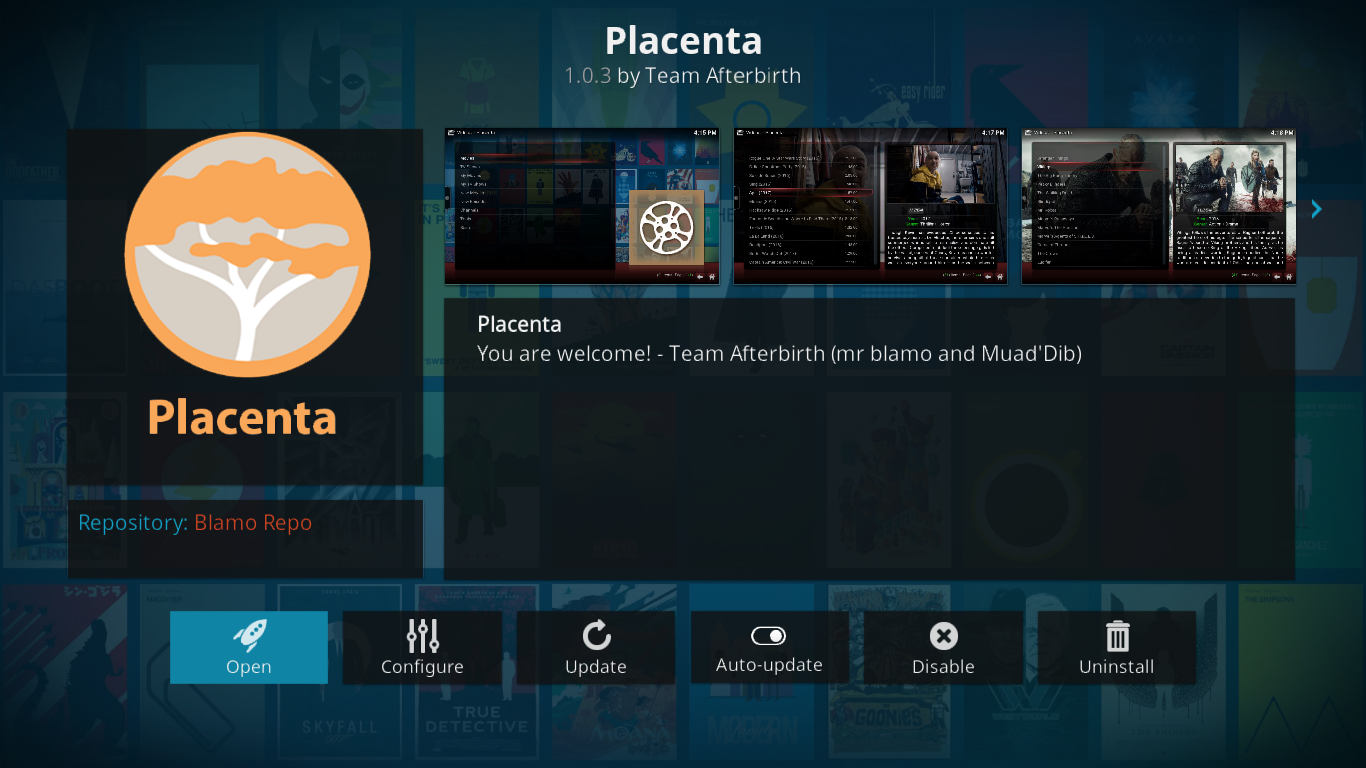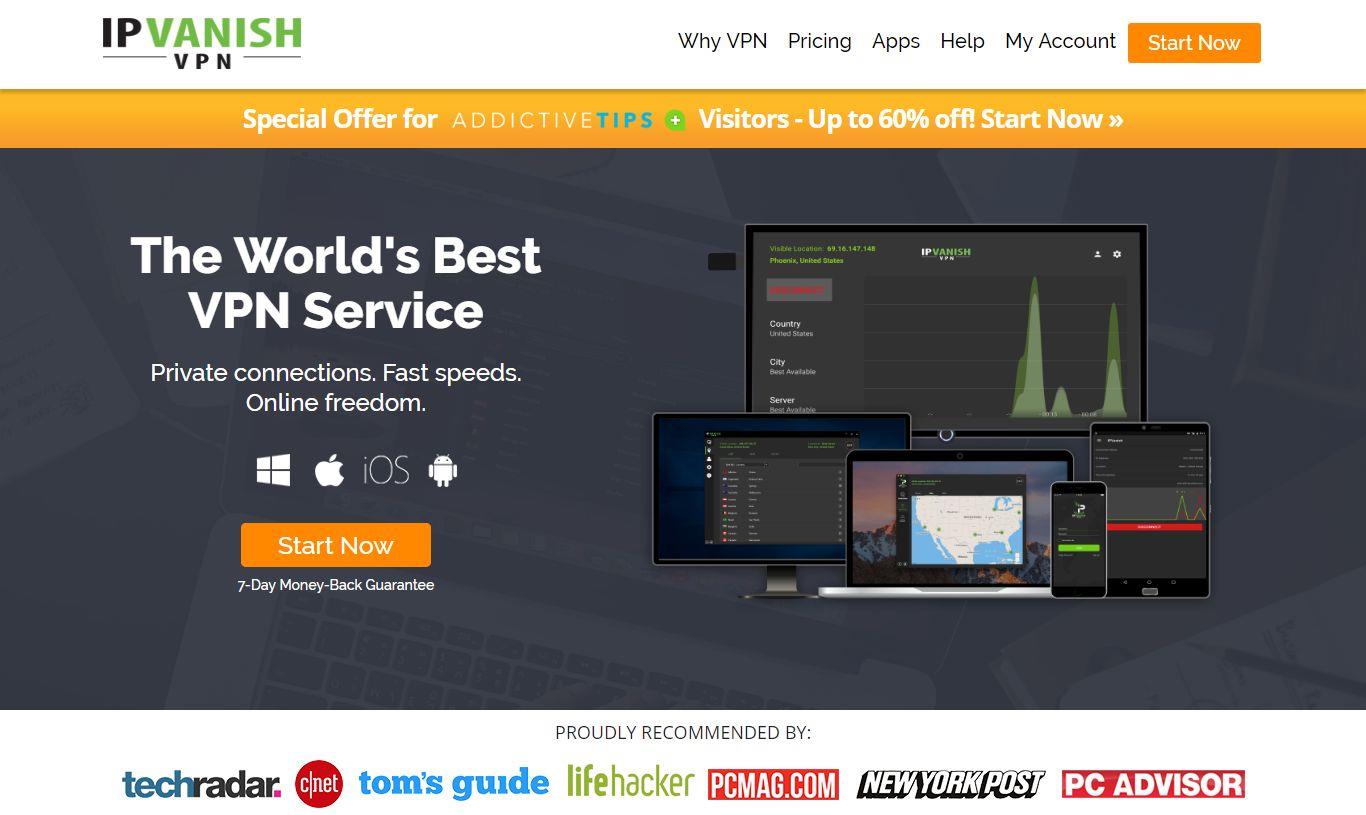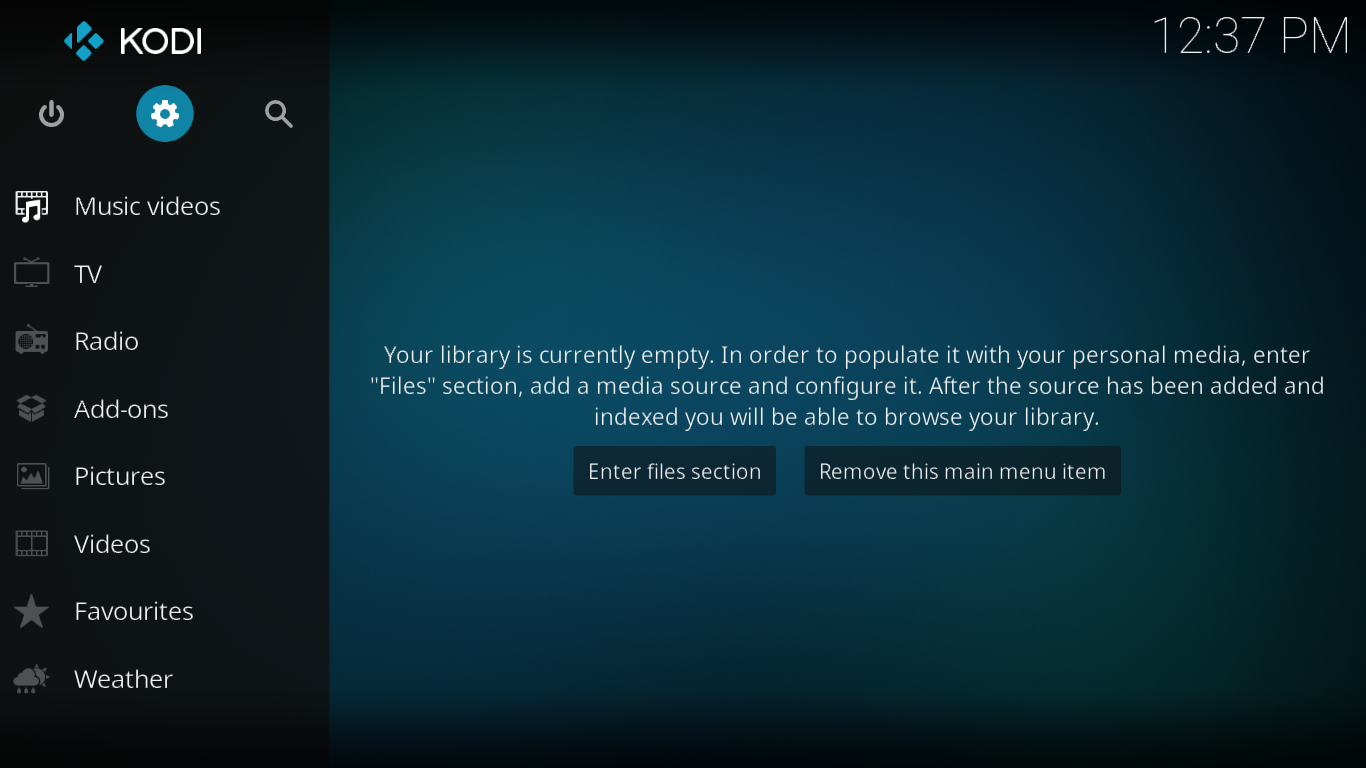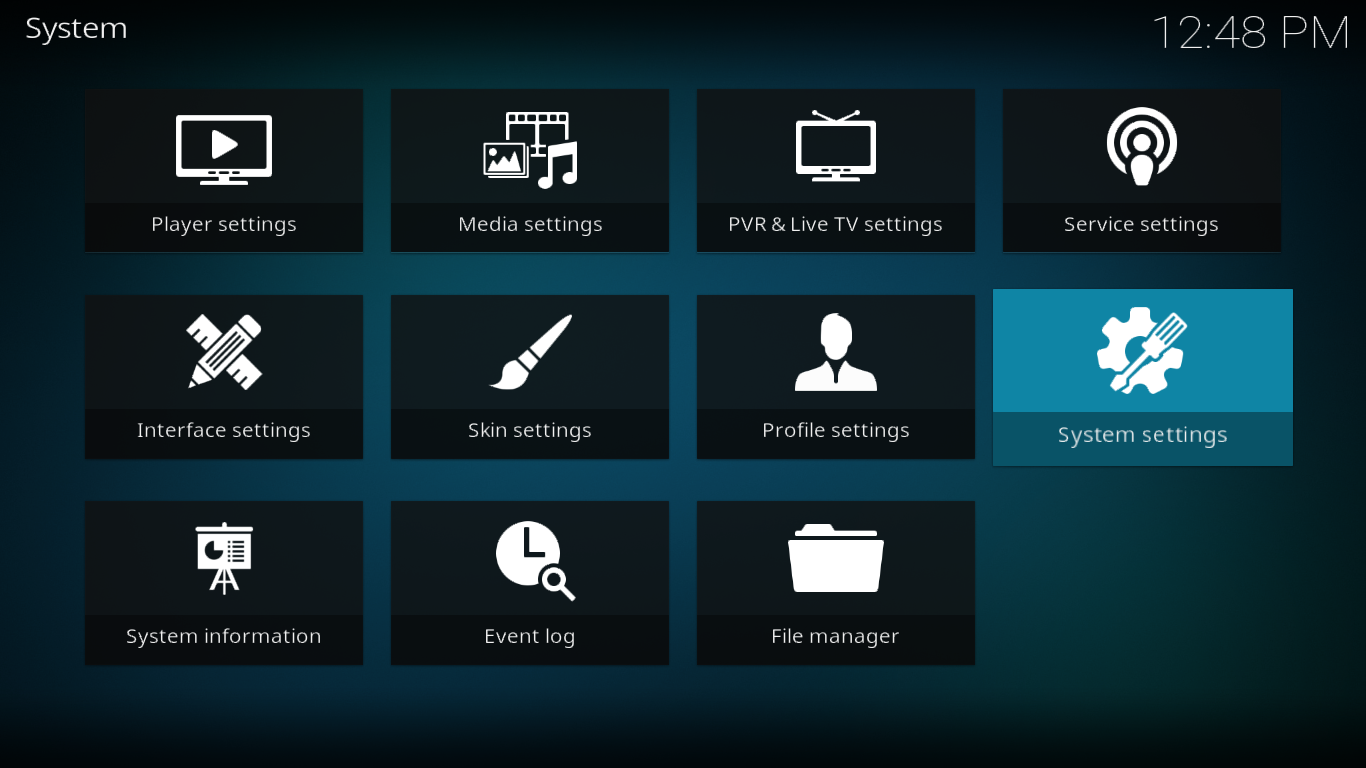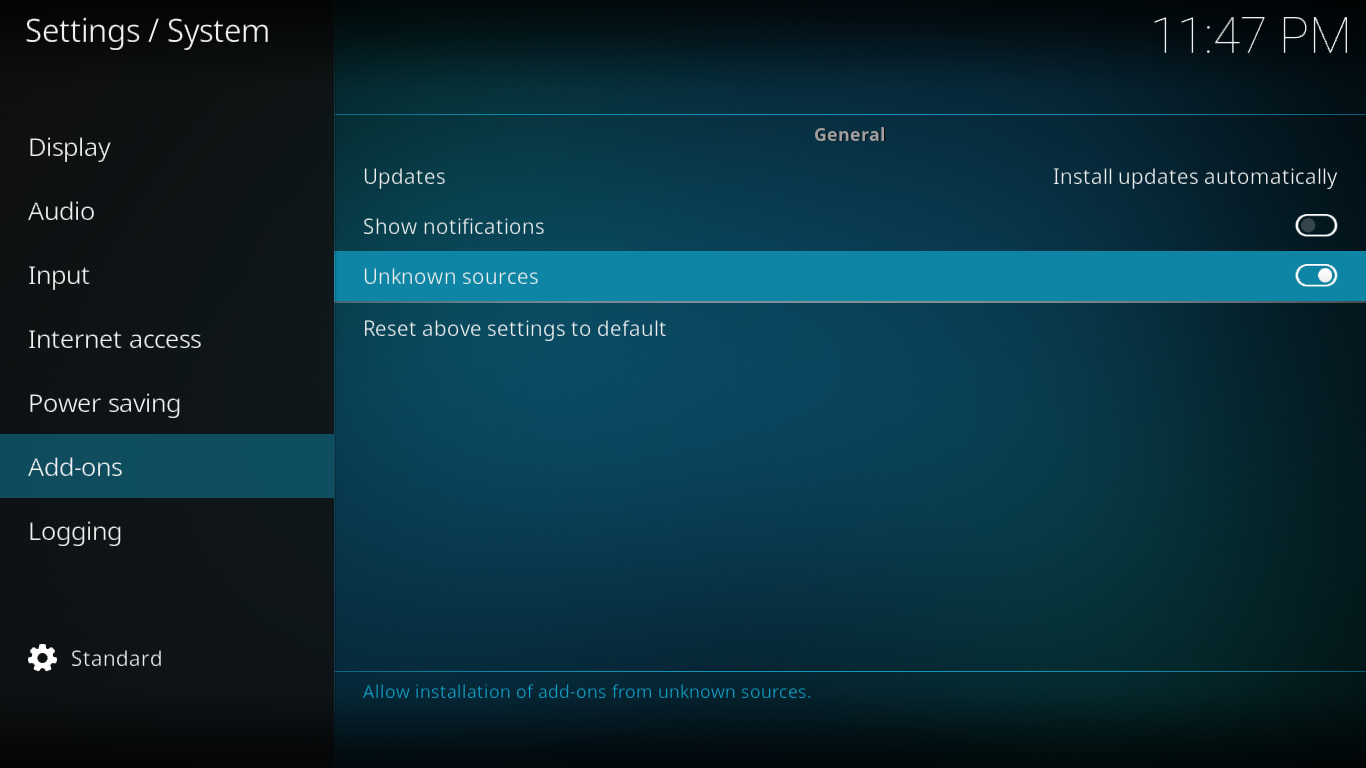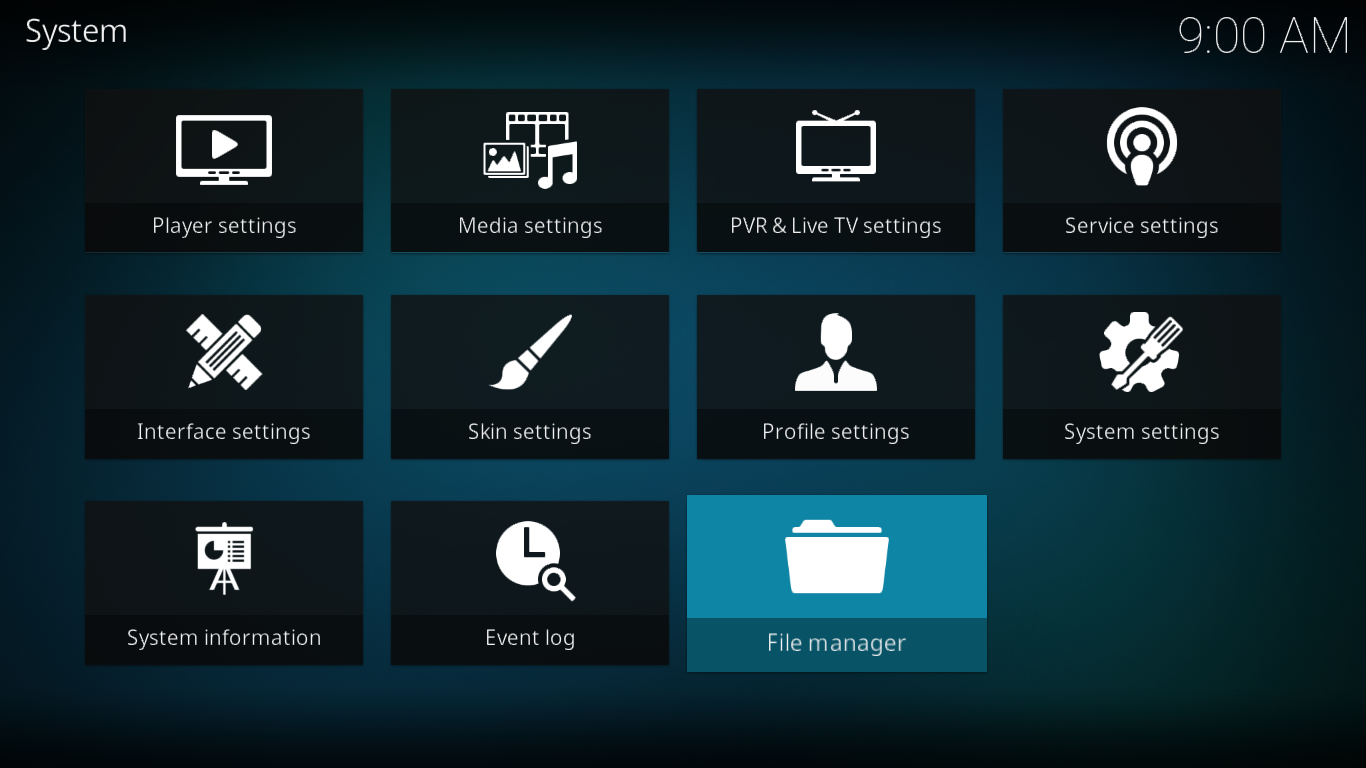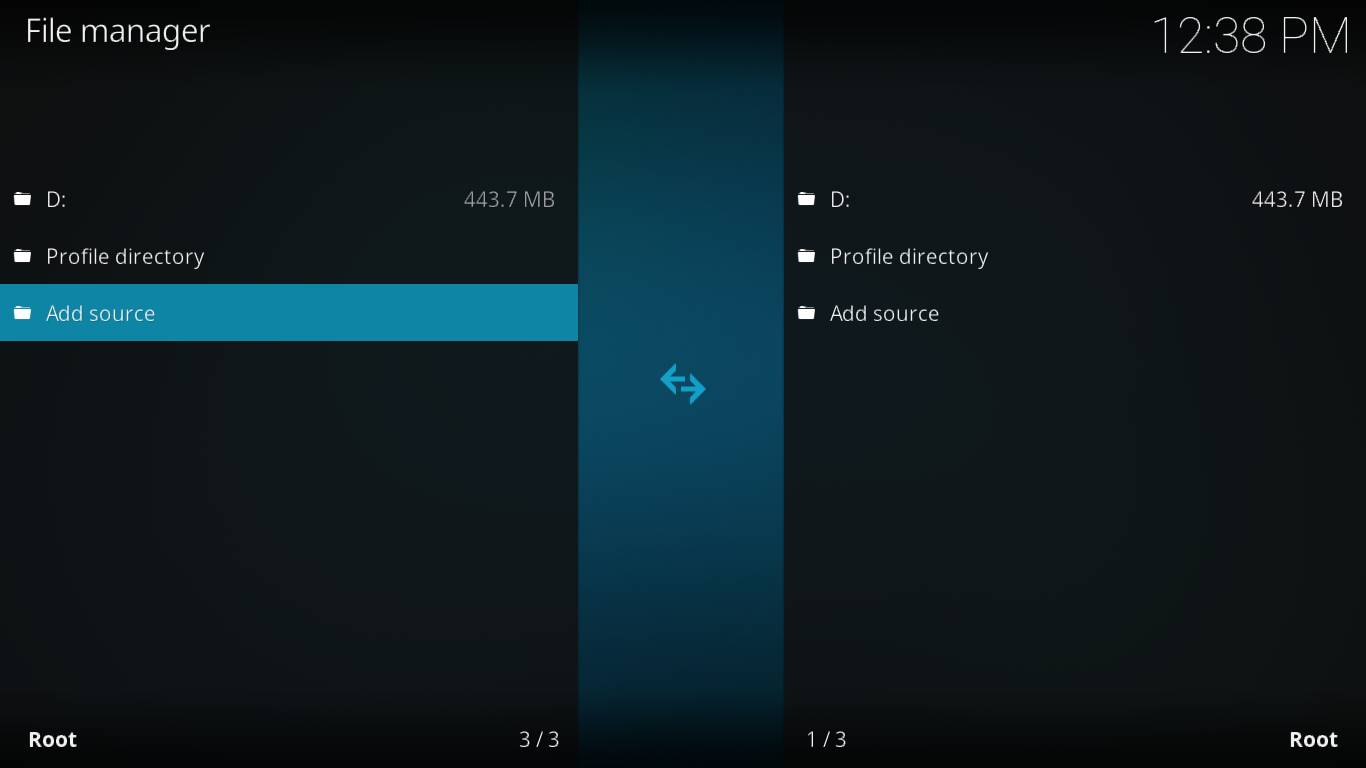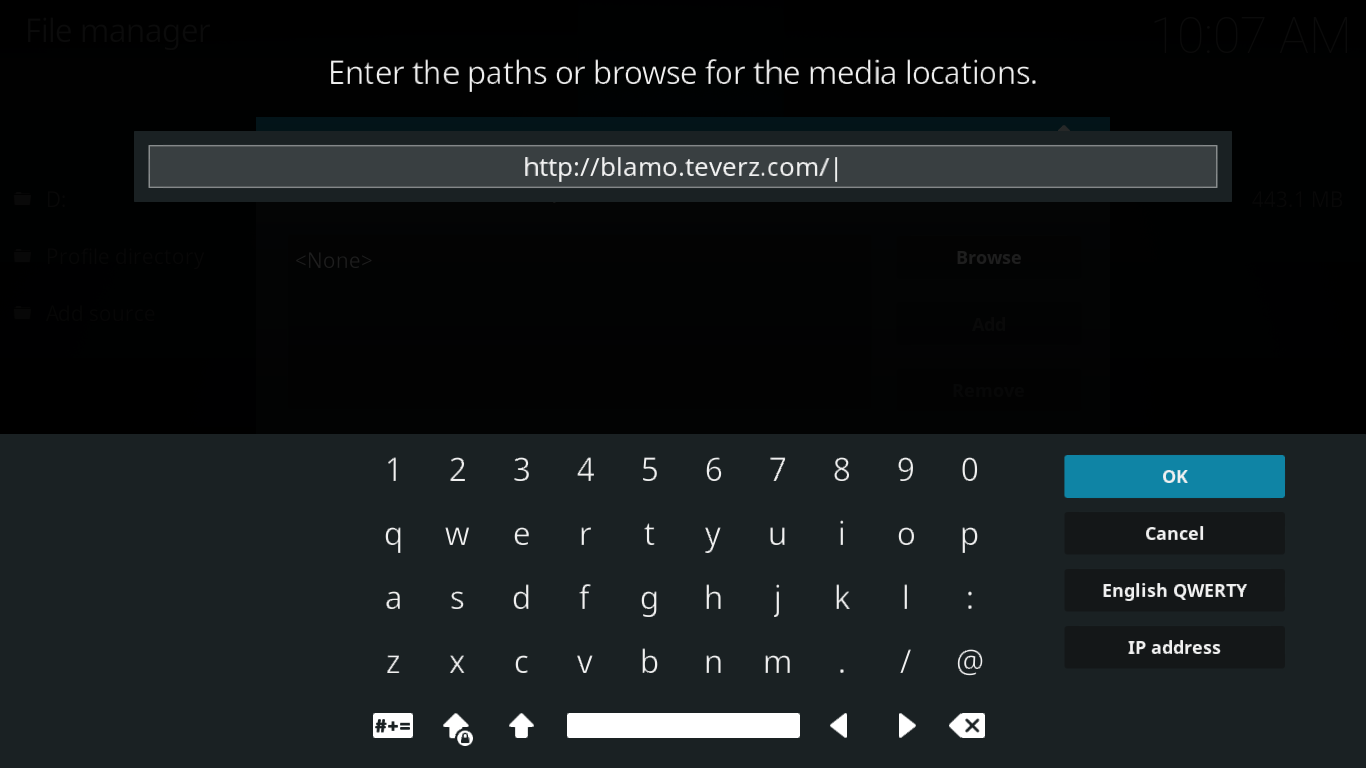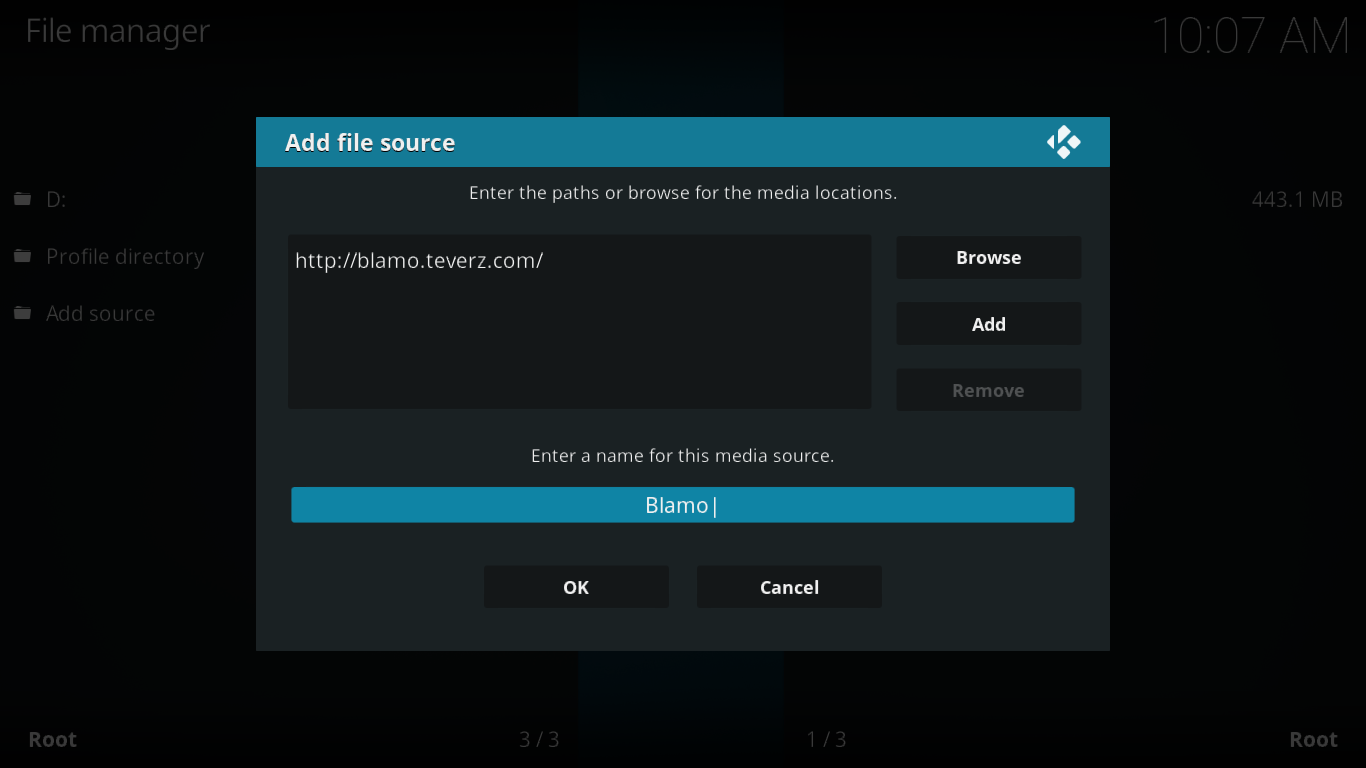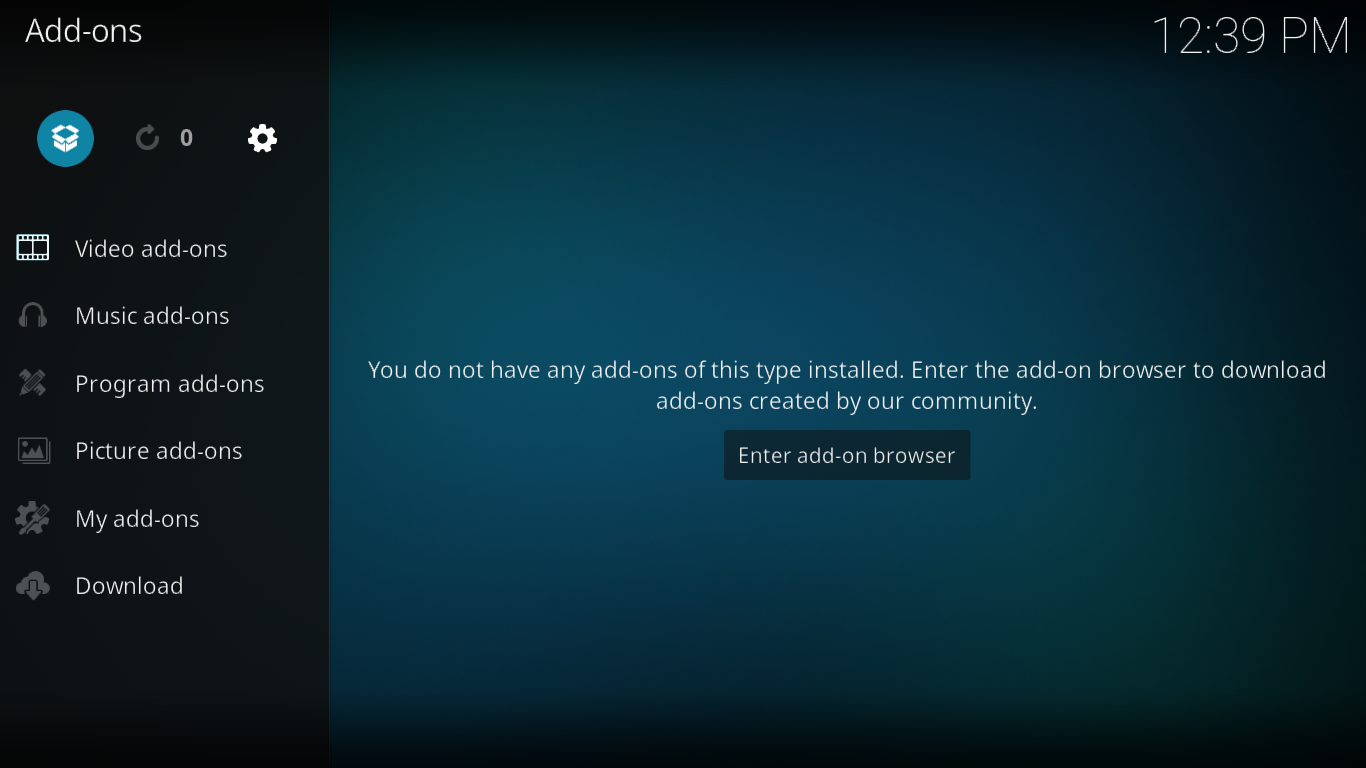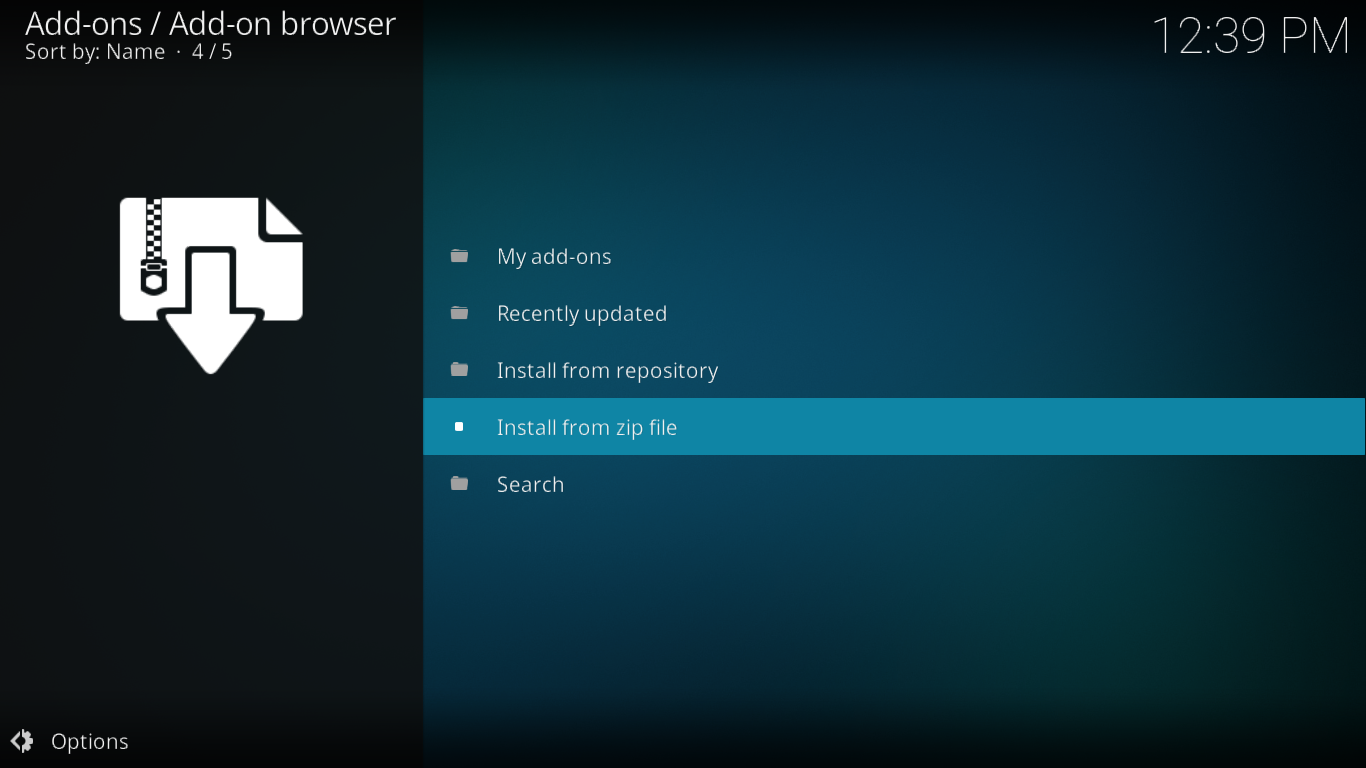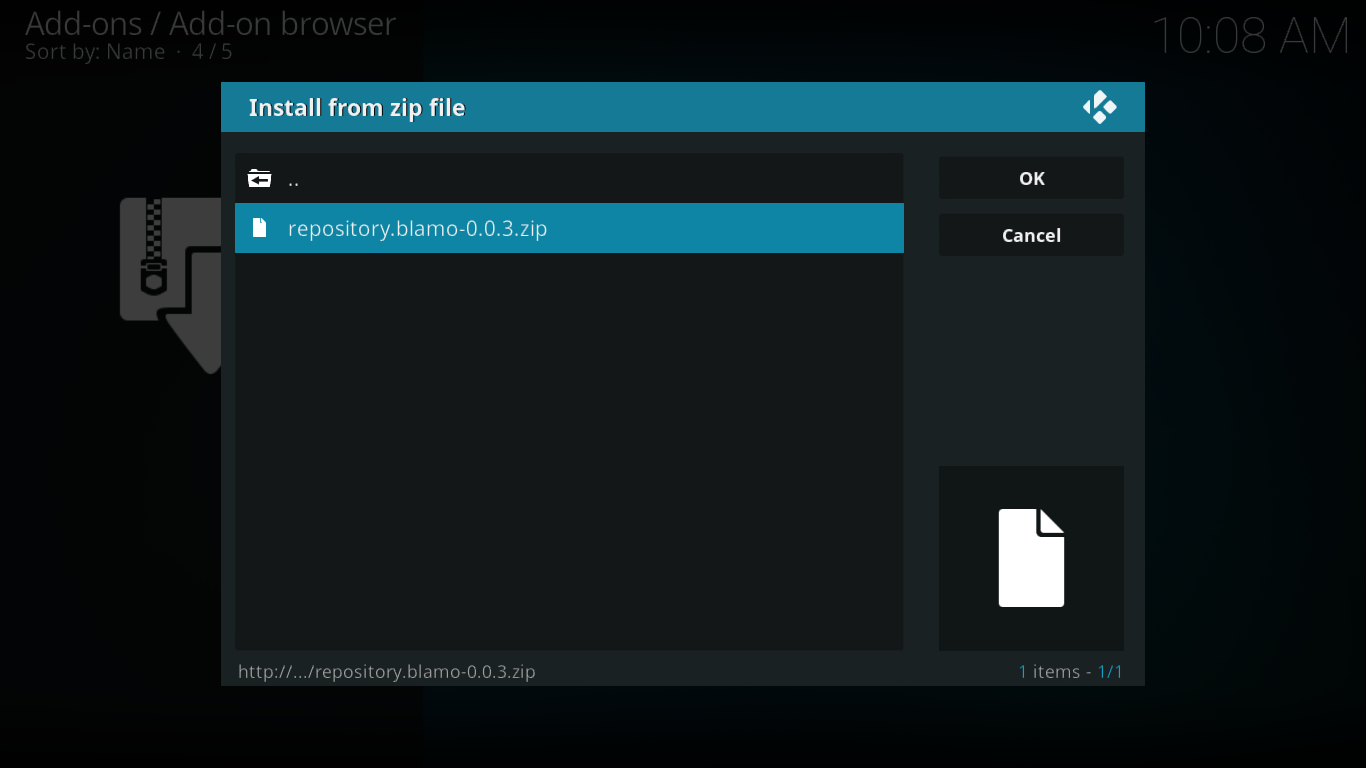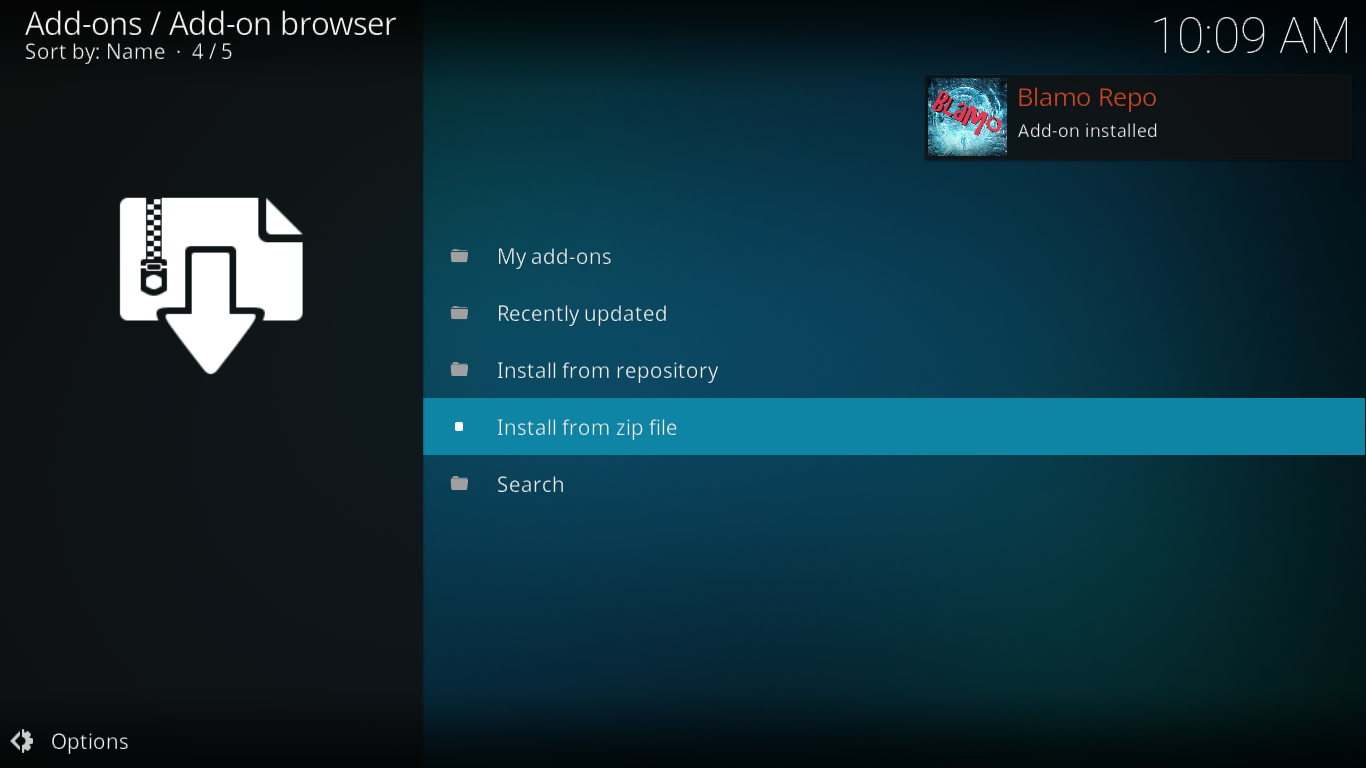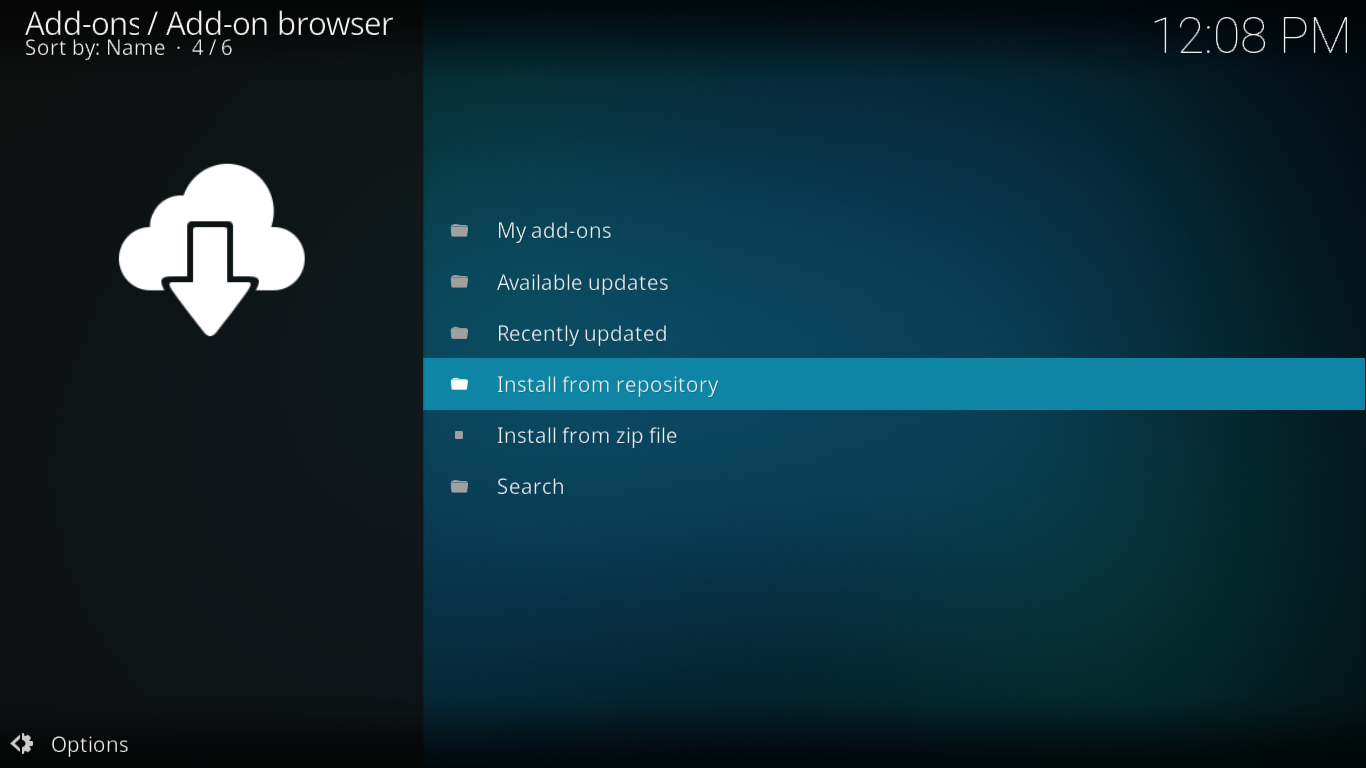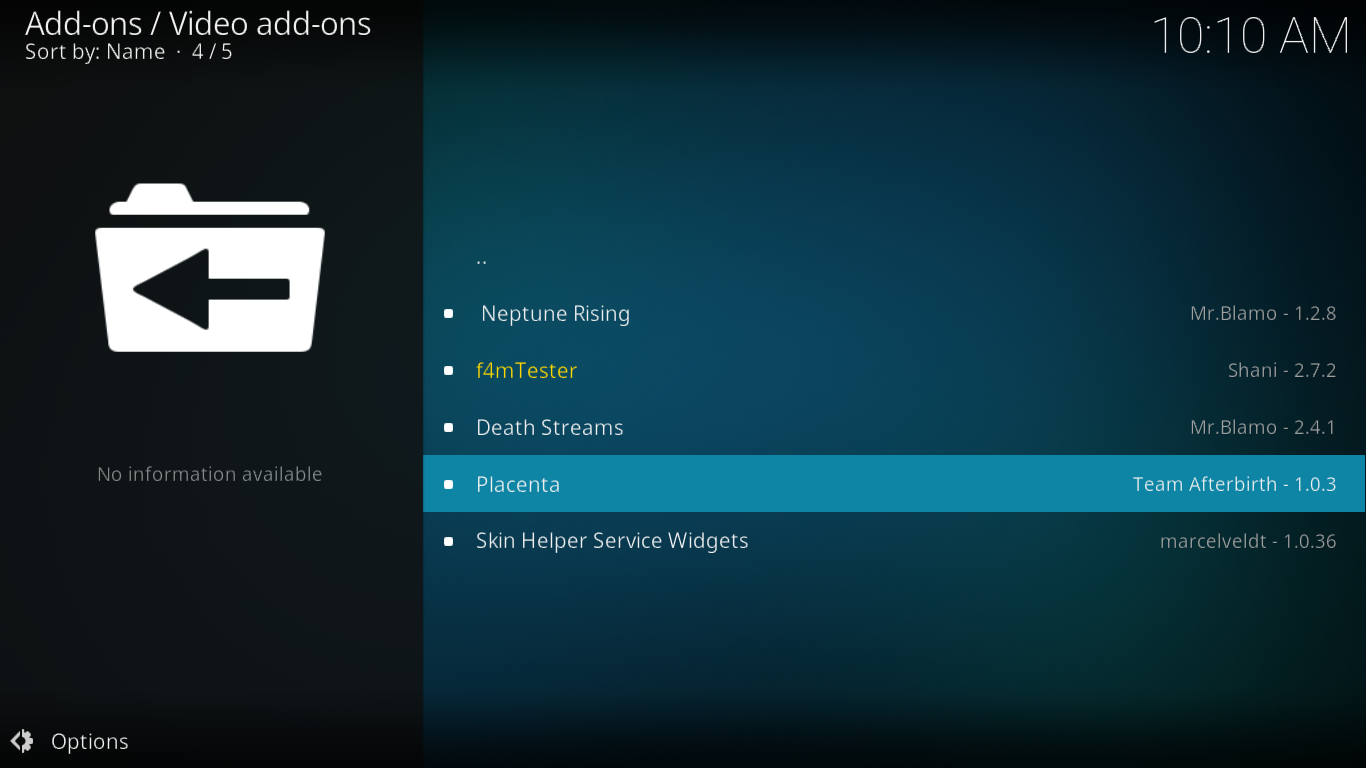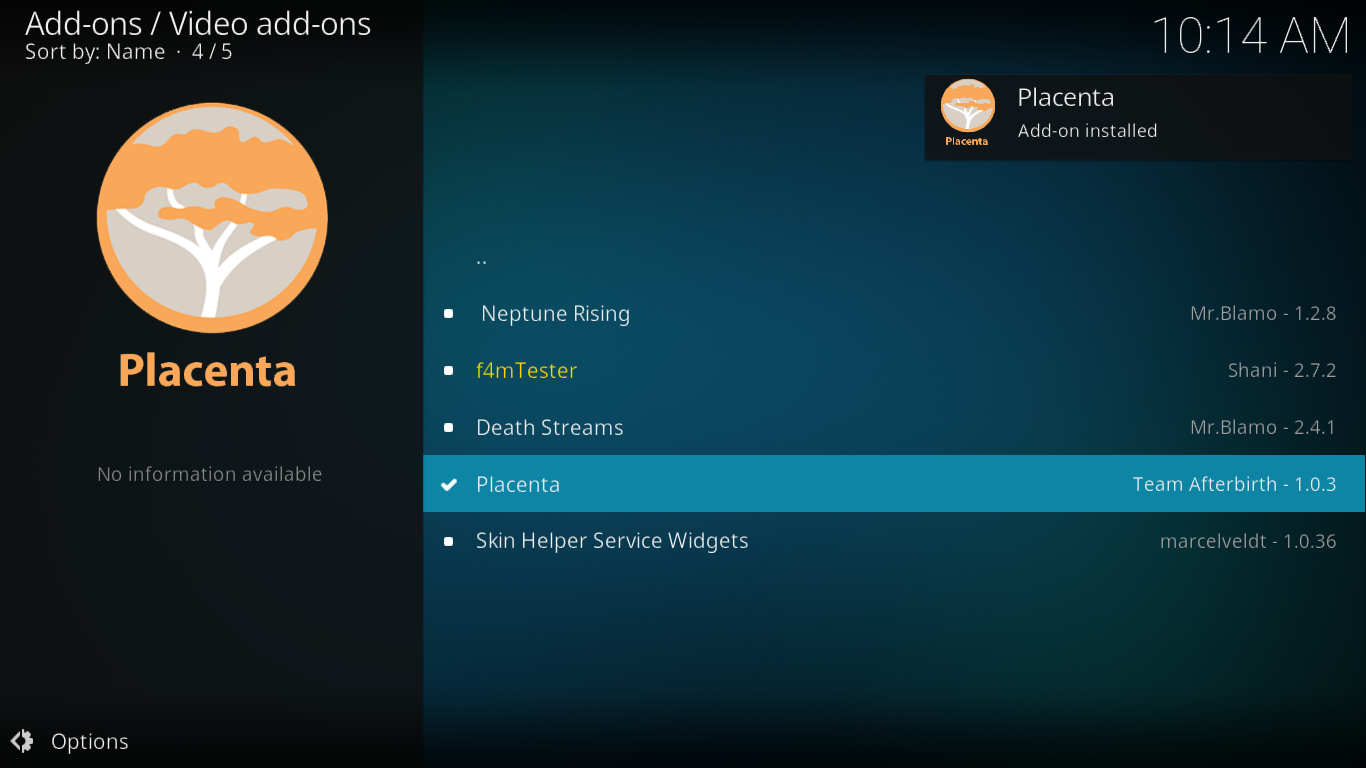Das Exodus-Add-on für Kodi war einst eines der beliebtesten Add-ons für Film- und Serienfans. Leider wird es nicht mehr weiterentwickelt. In den letzten Monaten gab es mehrere Forks von Exodus. Ein Fork ist ein Add-on, das aus dem Quellcode eines anderen Add-ons erstellt wurde und in der Regel neue Funktionen hinzufügt oder defekte Teile repariert. Der neueste Exodus-Fork ist ein Add-on namens Placenta .
Trotz seines seltsamen Namens ist das Placenta -Add-on von Team Afterbirth wahrscheinlich der beste Exodus Fork, den wir seit langem gesehen haben. Es ähnelt seinem Vorgänger am meisten. Anstatt Schnickschnack hinzuzufügen, haben die Entwickler einfach sichergestellt, dass alle Abschnitte funktionieren. Und das ist ihnen gelungen!
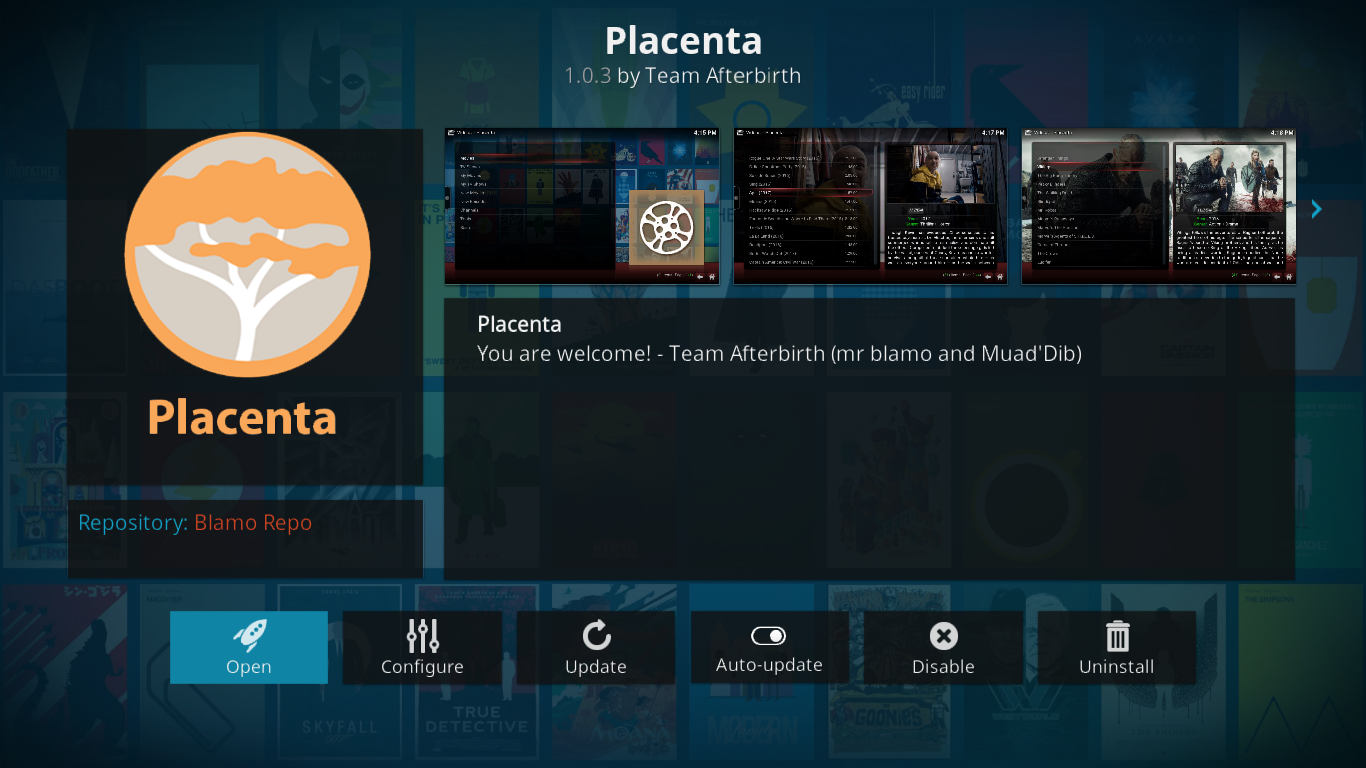
Live-IPTV oder Sport gibt es in Placenta nicht. Nur Filme und Serien. Dafür gibt es eine der besten Auswahlmöglichkeiten. Hinzu kommt die Integration mit Trakt und IMDb sowie die Möglichkeit, Alluc- und Real Debrid-Quellen zu nutzen. Ein großartiges Add-on.
Heute zeigen wir Ihnen, wie Sie das Placenta-Add-on herunterladen und installieren. Selbst wenn Sie Kodi noch nicht kennen und noch nie ein Add-on installiert haben, sorgen unsere detaillierten Anweisungen dafür, dass Sie sich schnell zurechtfinden. Um Ihnen den Einstieg zu erleichtern, zeigen wir Ihnen die Verwendung des Add-ons und stellen Ihnen die wichtigsten Funktionen vor.
Holen Sie sich das VPN mit der besten Bewertung
68 % RABATT + 3 Monate GRATIS
Verwenden Sie zu Ihrem Schutz bei der Verwendung von Kodi ein VPN
Um sich vor der kritischen Beobachtung durch Internetanbieter zu schützen, sollten Sie ein VPN verwenden. Ihr ISP überwacht möglicherweise Ihre Online-Aktivitäten, um sicherzustellen, dass Sie nicht gegen seine Geschäftsbedingungen verstoßen. Sollte er dies – auch fälschlicherweise – vermuten, könnte er mit einer Drosselung Ihrer Geschwindigkeit, dem Senden von Abmahnungen oder sogar einer Dienstunterbrechung reagieren. Ein VPN schützt Ihre Privatsphäre, indem es die Daten mit starken Verschlüsselungsalgorithmen verschlüsselt, die ein Knacken nahezu unmöglich machen. Niemand, nicht einmal Ihr ISP, kann sehen, wohin Sie gehen und was Sie tun. Ein weiterer Vorteil: Durch die Wahl geeigneter Server können mit einem VPN die meisten geografischen Beschränkungen umgangen werden.
Es gibt viel zu viele VPN-Anbieter auf dem Markt. Und einige davon sind bestenfalls unseriös. Die Wahl eines guten, geschweige denn des besten, kann sich als schwierig erweisen. Hier sind einige wichtige Faktoren, die Sie berücksichtigen sollten. Eine schnelle Verbindungsgeschwindigkeit reduziert das Puffern. Eine No-Logs-Richtlinie schützt Ihre Privatsphäre zusätzlich. Keine Nutzungsbeschränkungen ermöglichen Ihnen den Zugriff auf alle Inhalte mit voller Geschwindigkeit. Und schließlich stellt Software für mehrere Geräte sicher, dass der Dienst auf Ihrer Hardware funktioniert.
Das beste VPN für Kodi-Benutzer: IPVanish
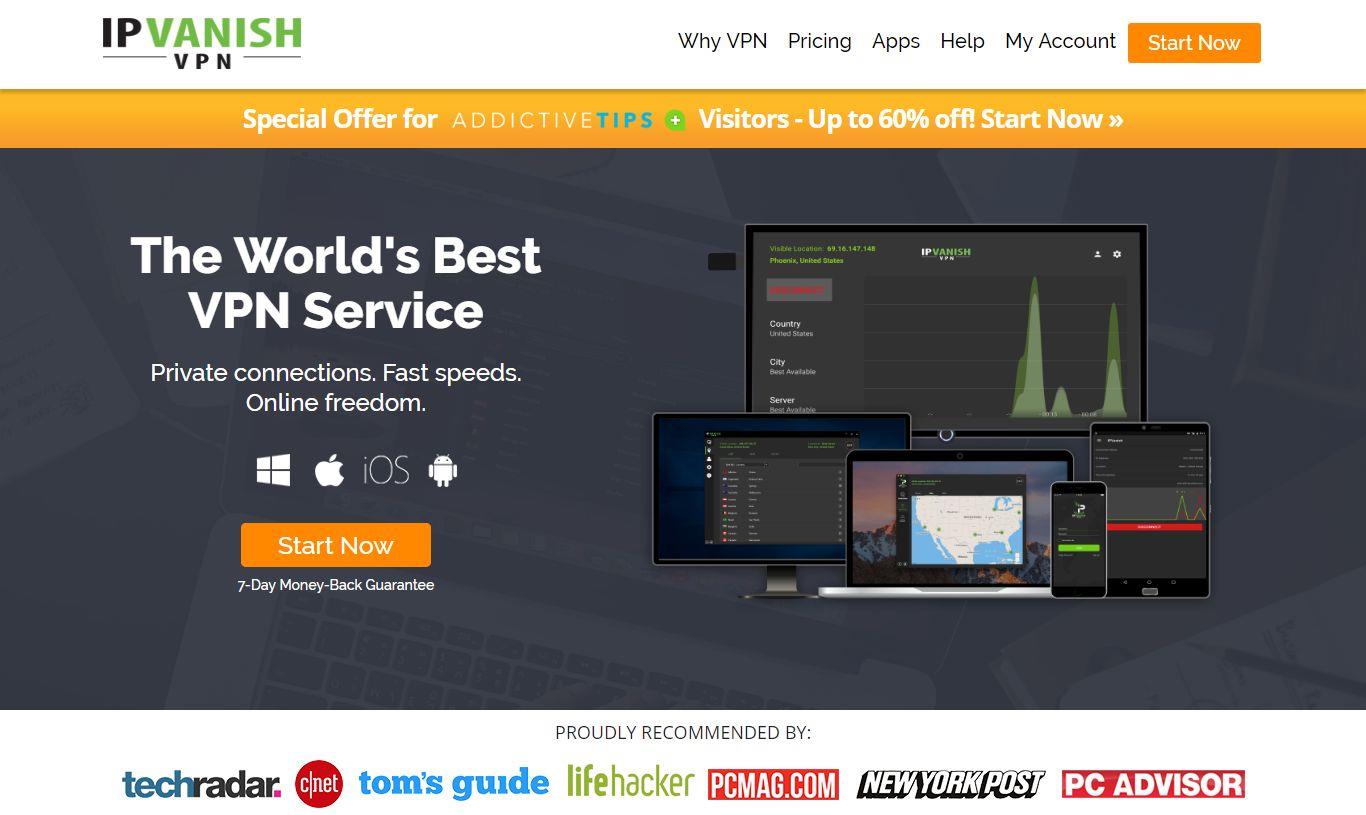
WebTech360 Tips hat mehrere VPNs anhand dieser Kriterien getestet und der Anbieter, den wir Kodi-Benutzern empfehlen, ist IPVanish . Mit Servern weltweit, ohne Geschwindigkeitsbegrenzung oder Drosselung, unbegrenzter Bandbreite, uneingeschränktem Datenverkehr, einer strikten No-Logging-Richtlinie und Client-Software für die meisten Plattformen bietet IPVanish beeindruckende Leistung und ein hervorragendes Preis-Leistungs-Verhältnis.
IPVanish bietet eine 7-tägige Geld-zurück-Garantie, sodass Sie es eine Woche lang risikofrei testen können. Beachten Sie, dass Leser von WebTech360 Tips hier beim IPVanish-Jahrestarif satte 60 % sparen können , wodurch der monatliche Preis auf nur 4,87 $/Monat sinkt.
Installieren des Placenta-Add-ons auf Kodi 17.x Krypton
Das Placenta-Add-on befindet sich im Blamo-Repository. Wir müssen es zunächst installieren, wofür wir die entsprechende Quelle zum Kodi-Dateimanager hinzufügen müssen. Bevor wir beginnen, müssen wir jedoch sicherstellen, dass wir Unbekannte Quellen in Kodi aktiviert haben. Klingt kompliziert? Ist es nicht, vor allem, wenn Sie unserer Schritt-für-Schritt-Anleitung folgen. Wir machen Sie in wenigen Minuten startklar.
Unbekannte Quellen aktivieren
Bevor wir Add-ons von Drittanbietern zu Kodi hinzufügen, müssen wir Unbekannte Quellen aktivieren. Add-ons von Drittanbietern sind solche, die nicht von der Kodi Foundation unterstützt werden.
Klicken Sie auf dem Kodi- Startbildschirm auf das Symbol „Einstellungen“ . Es befindet sich oben links auf dem Bildschirm und sieht aus wie ein kleines Zahnrad.
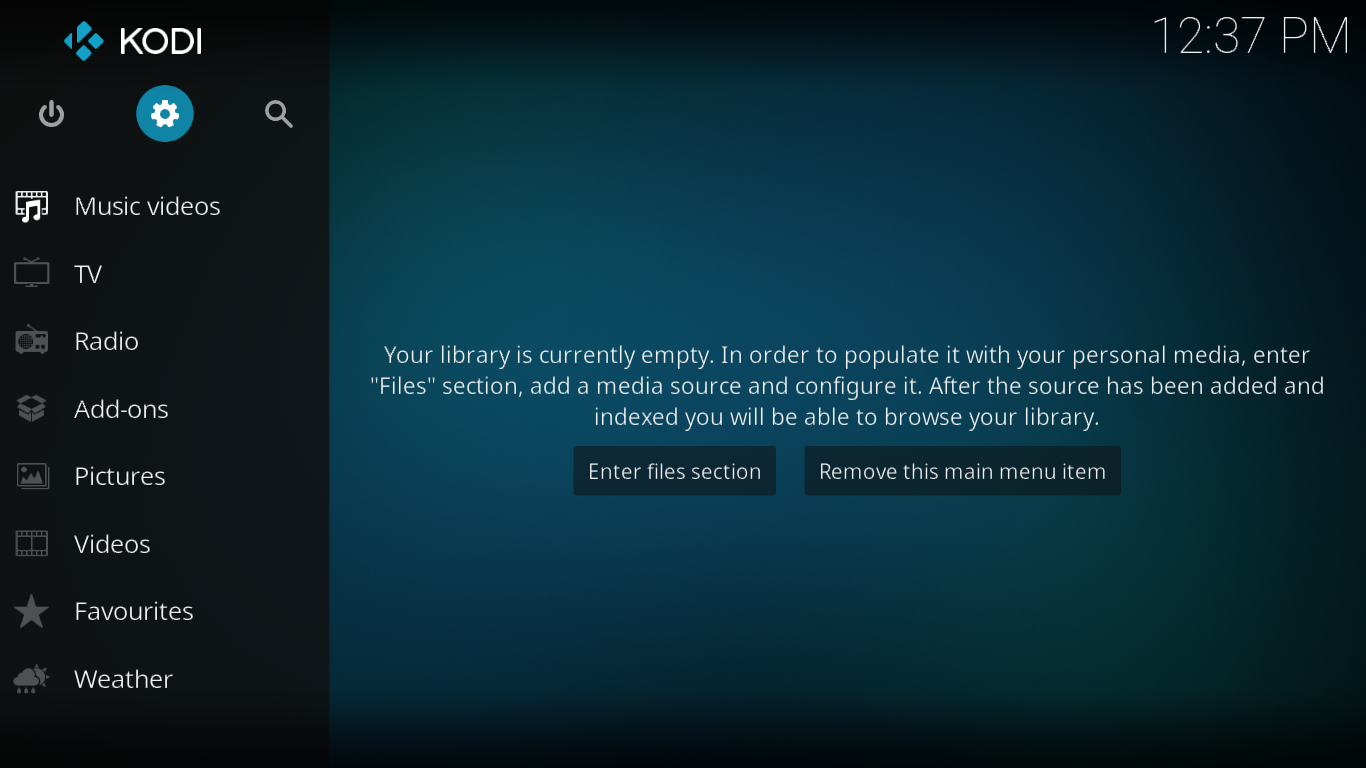
Klicken Sie anschließend auf der Einstellungsseite auf Systemeinstellungen .
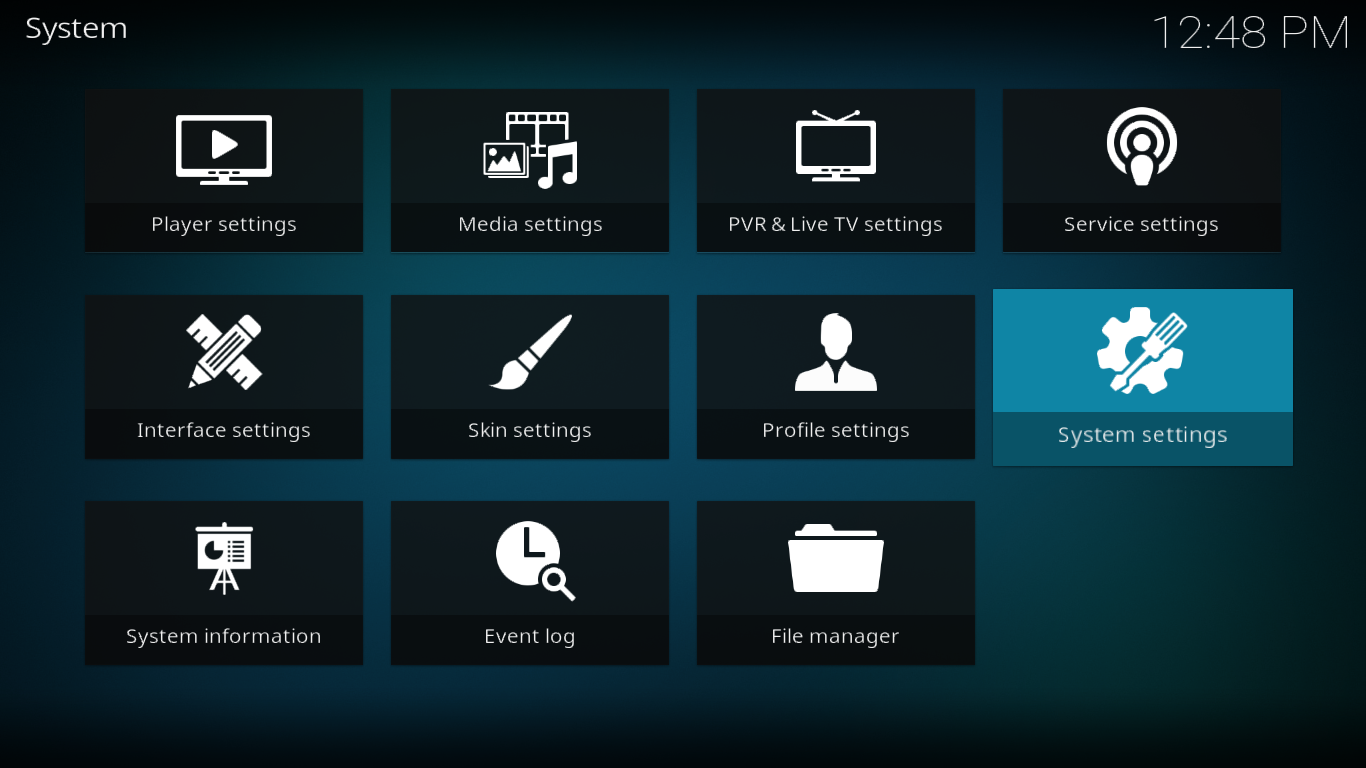
Klicken Sie links auf dem Bildschirm mit den Systemeinstellungen auf „Add-ons“ und dann auf den kleinen Schalter rechts neben „ Unbekannte Quellen“, um sie zu aktivieren.
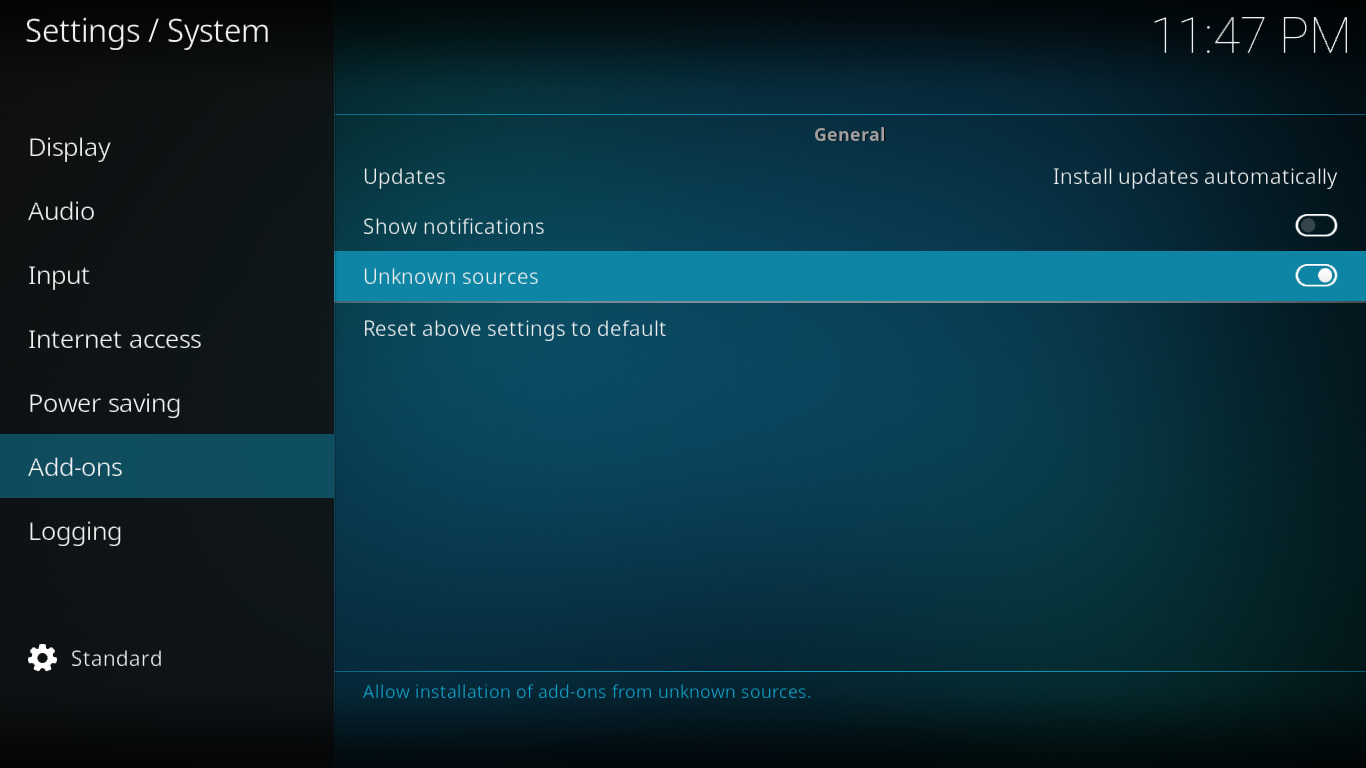
Es wird eine Warnung angezeigt. Lesen Sie sie und klicken Sie auf „Ja“ , um sie zu schließen.
Hinzufügen der Blamo-Repository-Installationsquelle
Kehren Sie zum Kodi- Startbildschirm zurück und klicken Sie erneut auf das Symbol „Einstellungen“ . Klicken Sie dieses Mal jedoch auf „Dateimanager“ .
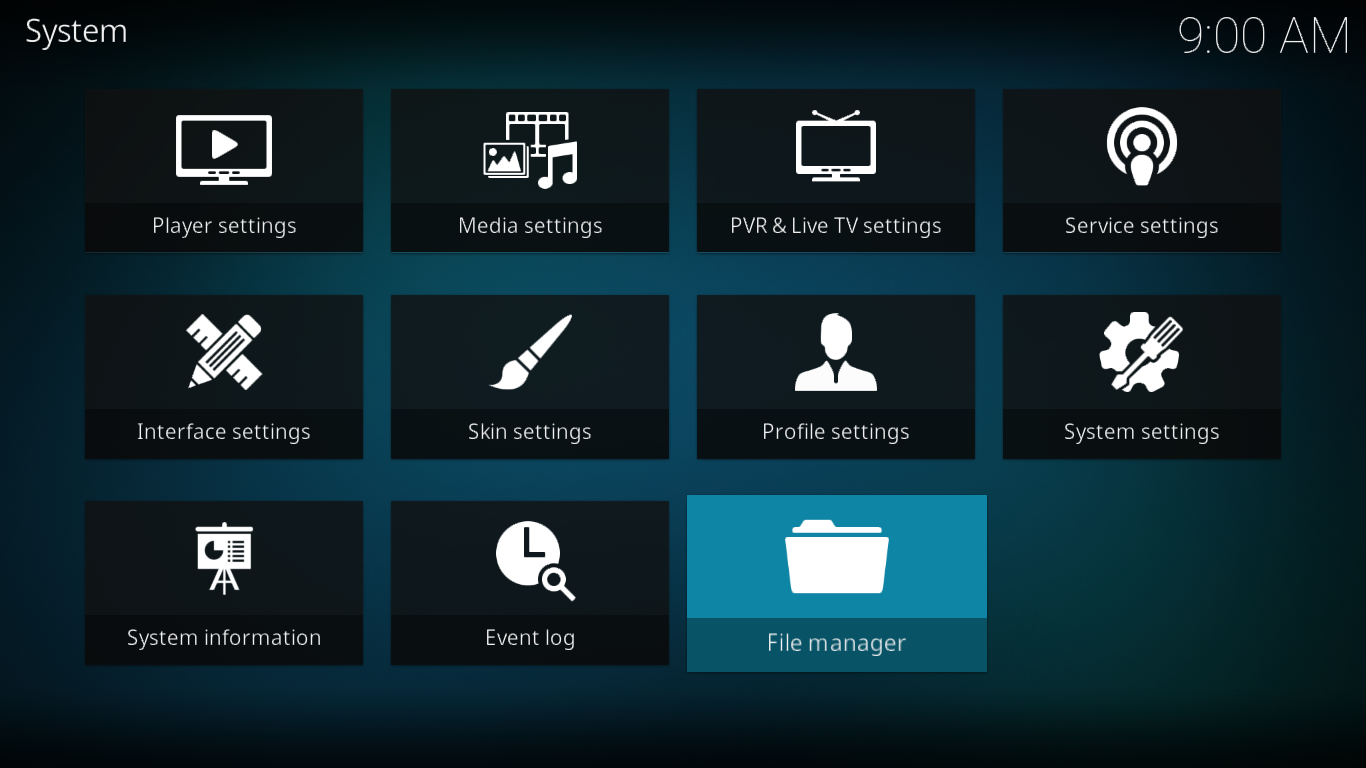
Doppelklicken Sie im Dateimanager-Bildschirm auf der linken Seite auf „Quelle hinzufügen“ .
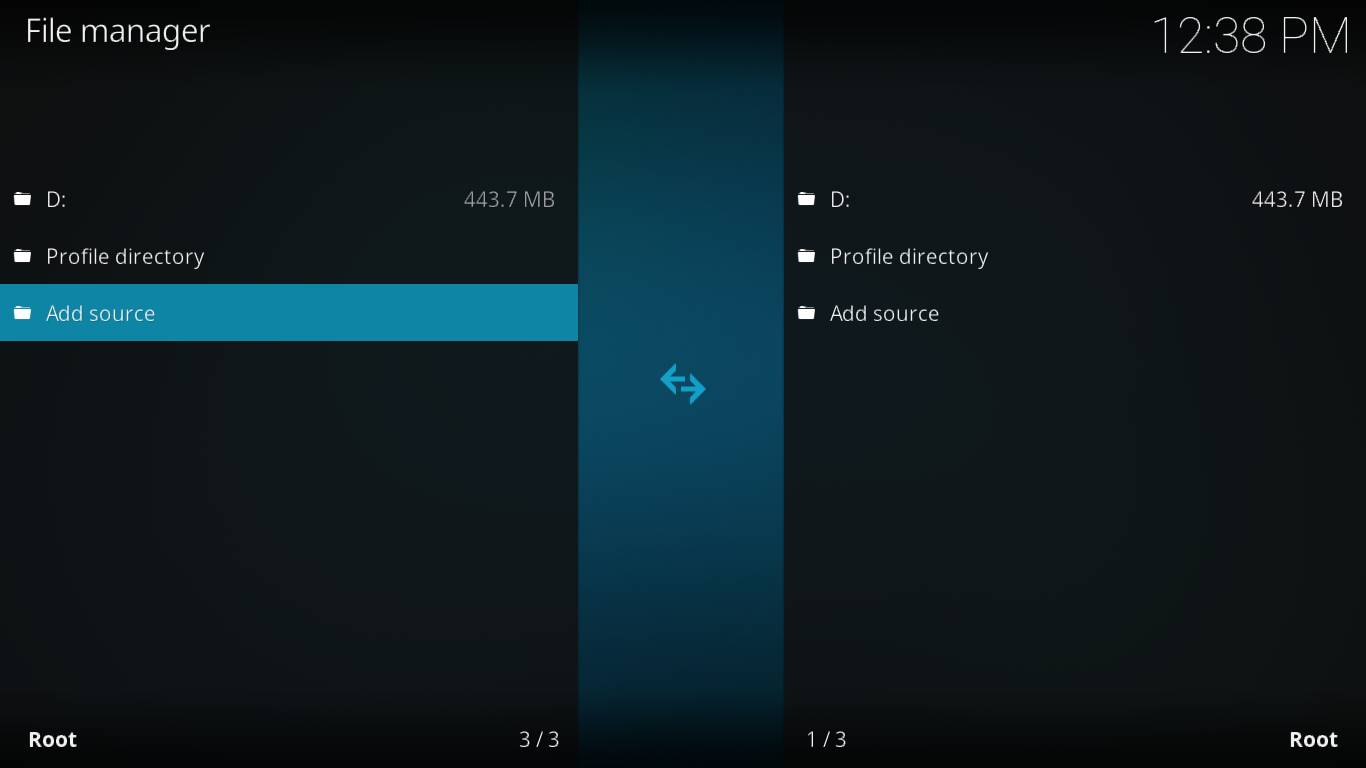
Klicken Sie auf dem sich öffnenden Bildschirm auf und geben Sie den Installationspfad genau wie angezeigt ein: https://repo.mrblamo.xyz . Klicken Sie dann auf OK .
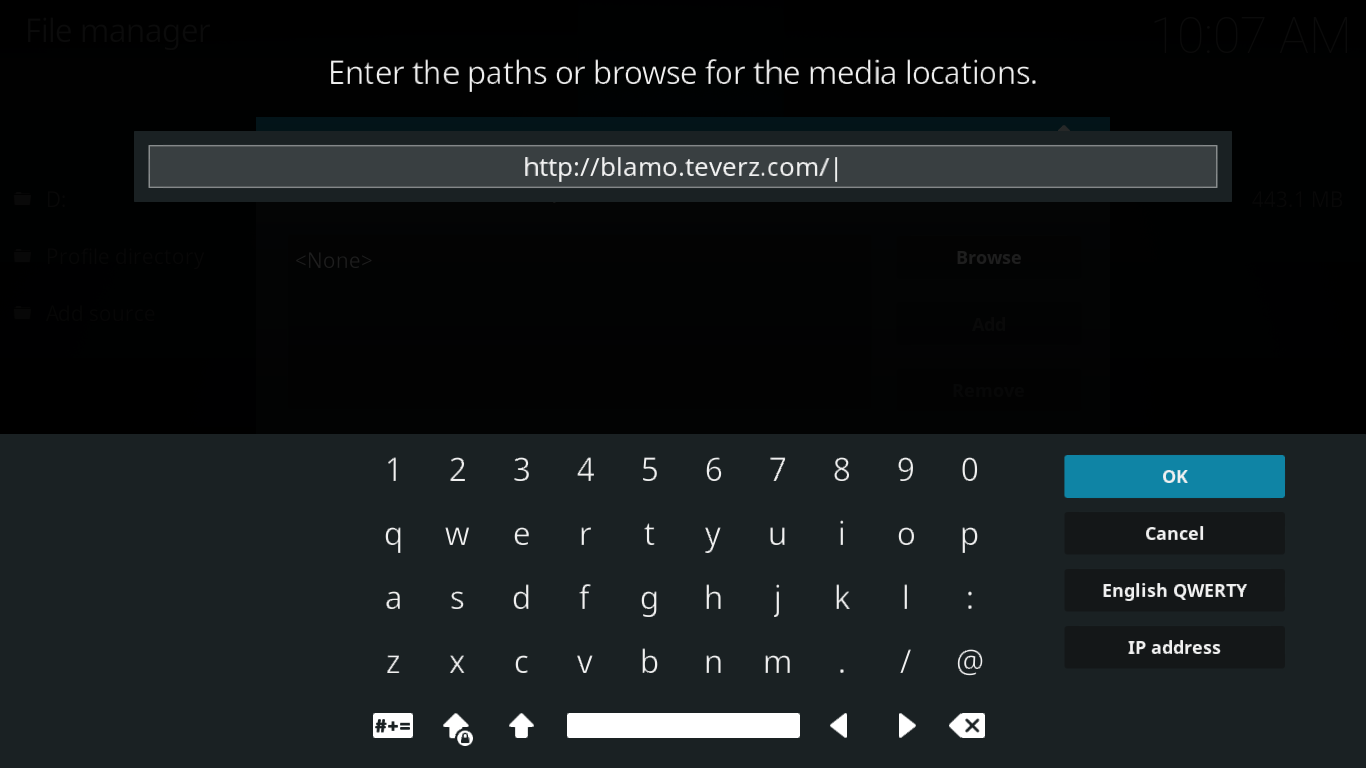
Kehren Sie zum Bildschirm „Dateiquelle hinzufügen“ zurück und klicken Sie auf das Feld unter „ Geben Sie einen Namen für diese Medienquelle ein“ und geben Sie einen Namen Ihrer Wahl ein. Wir haben es Blamo genannt .
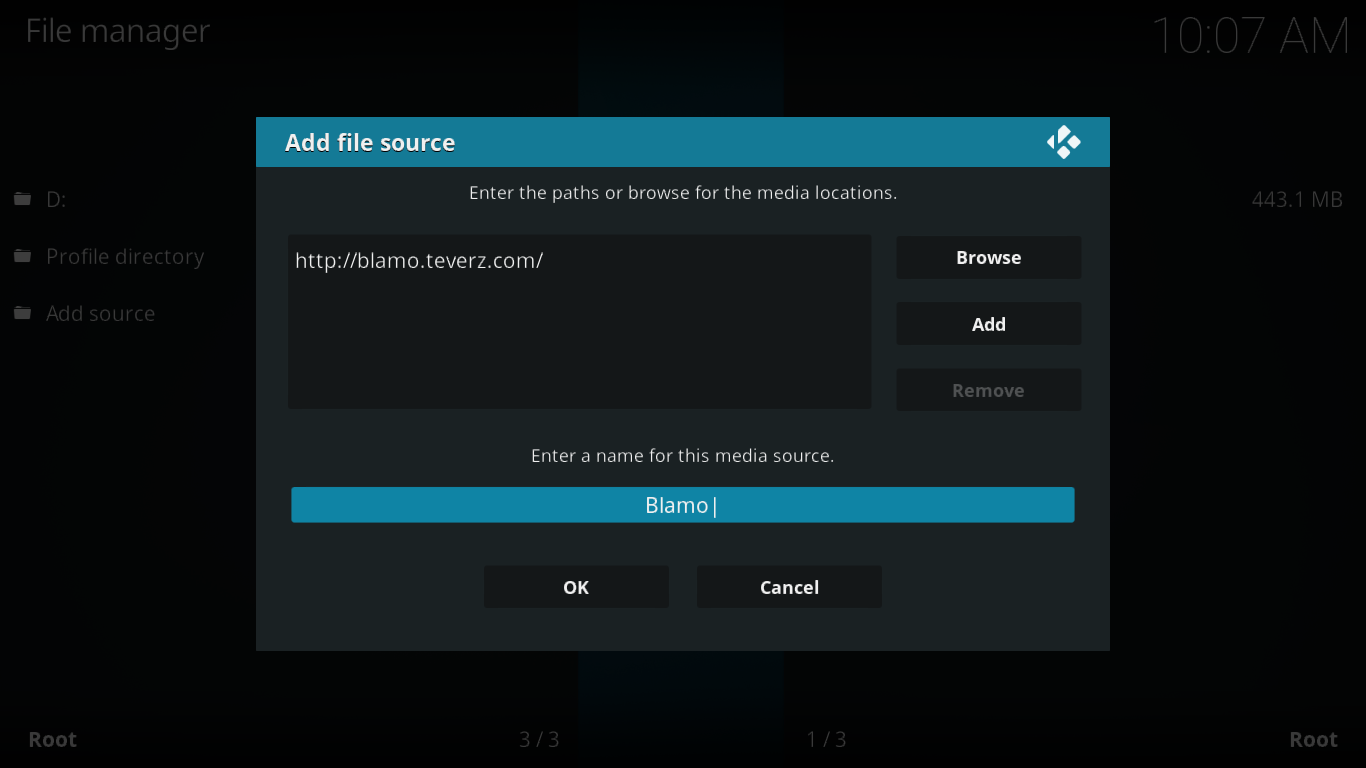
Stellen Sie sicher, dass alles in Ordnung ist, und klicken Sie auf „OK“ , um die neue Medienquelle zu speichern.
Installieren des Blamo-Repository
Kehren Sie zum Kodi-Startbildschirm zurück und klicken Sie links auf dem Bildschirm auf „ Add-ons“ . Klicken Sie dann auf das Browser-Add-on-Symbol . Dies ist das Symbol, das oben links wie ein offenes Kästchen aussieht.
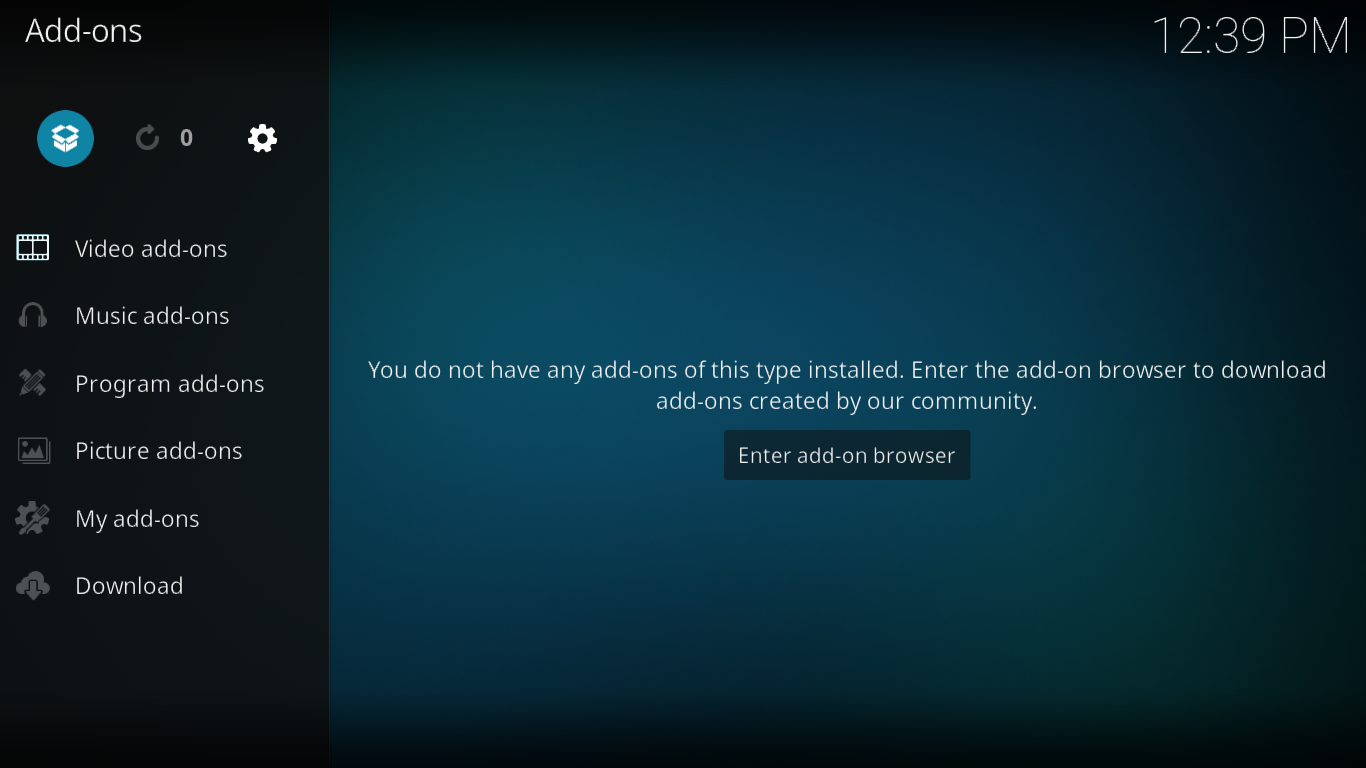
Klicken Sie im Add-on-Browser auf „Aus ZIP-Datei installieren“ .
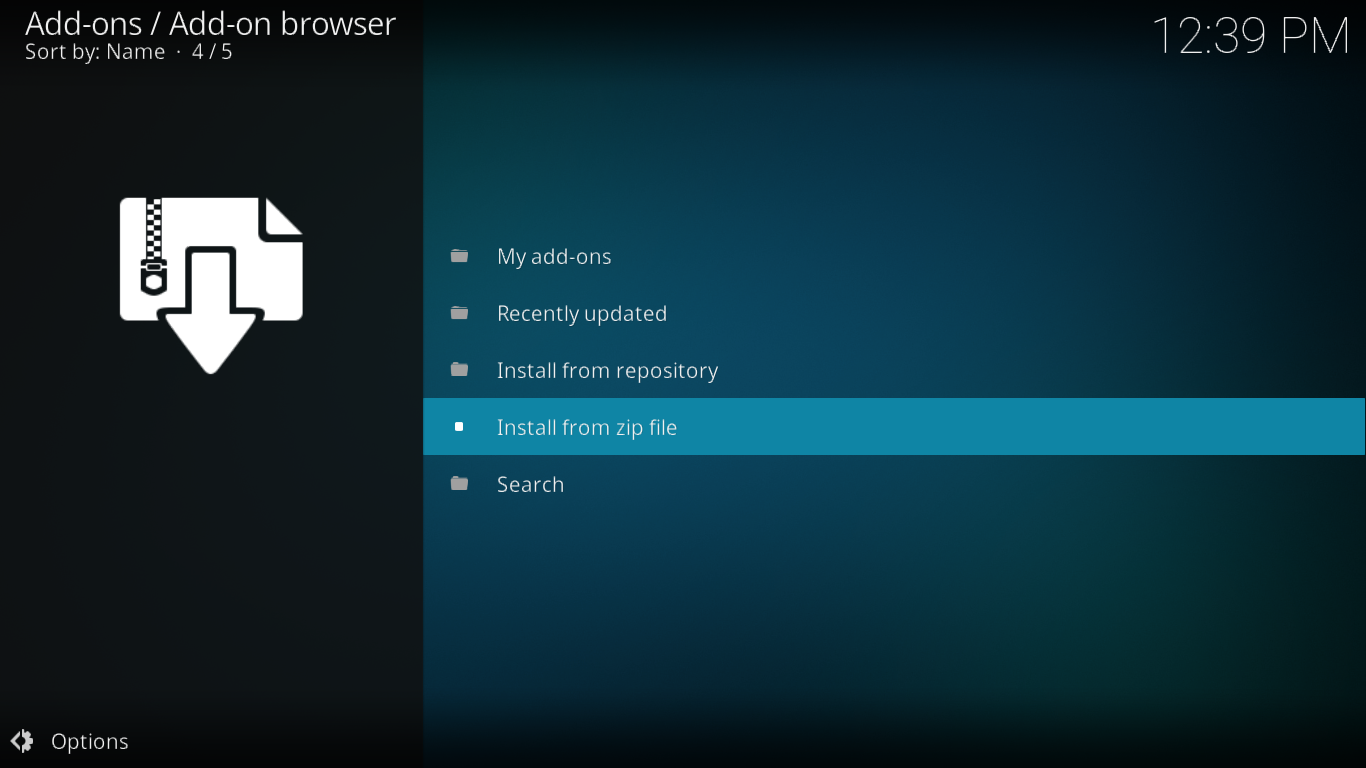
Klicken Sie auf die Blamo -Quelle und dann auf repository.blamo-0.0.3.zip .
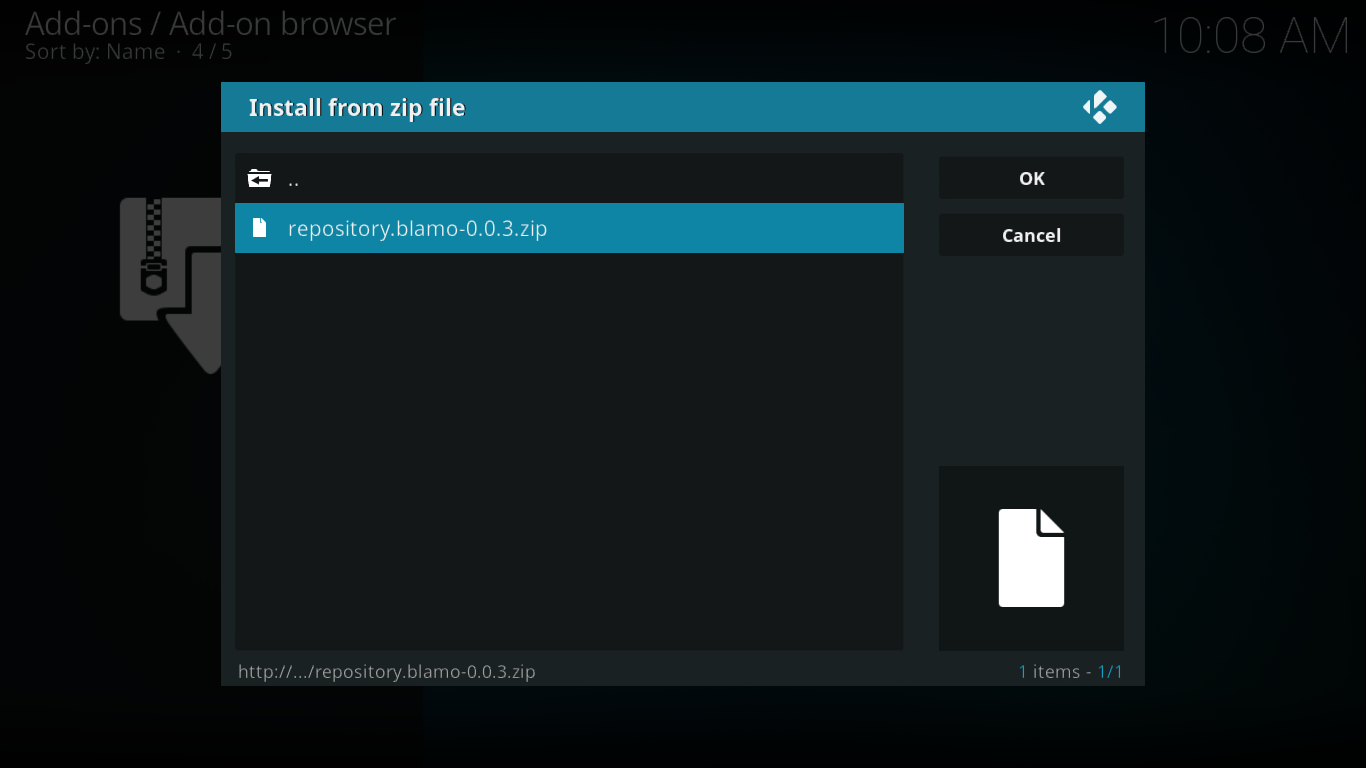
Dadurch wird die Installation des Repositorys gestartet. Nach kurzer Zeit bestätigt eine Meldung oben rechts auf Ihrem Bildschirm die erfolgreiche Installation.
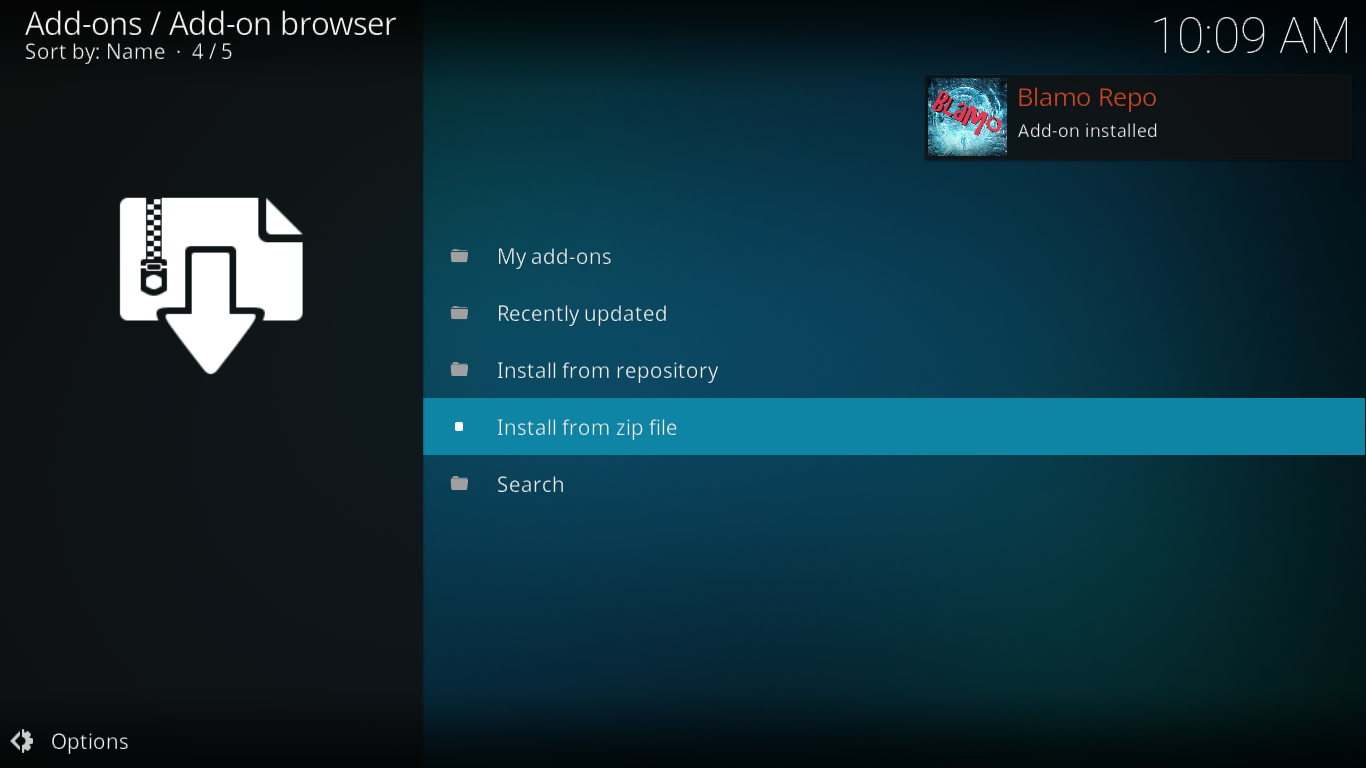
Installieren des eigentlichen Add-ons
Nachdem wir alle vorbereitenden Schritte abgeschlossen haben, können wir nun mit der Installation des eigentlichen Placenta-Add-ons fortfahren. Klicken Sie dieses Mal, während Sie sich noch im Add-on-Browser-Bildschirm befinden , auf „Aus Repository installieren“ .
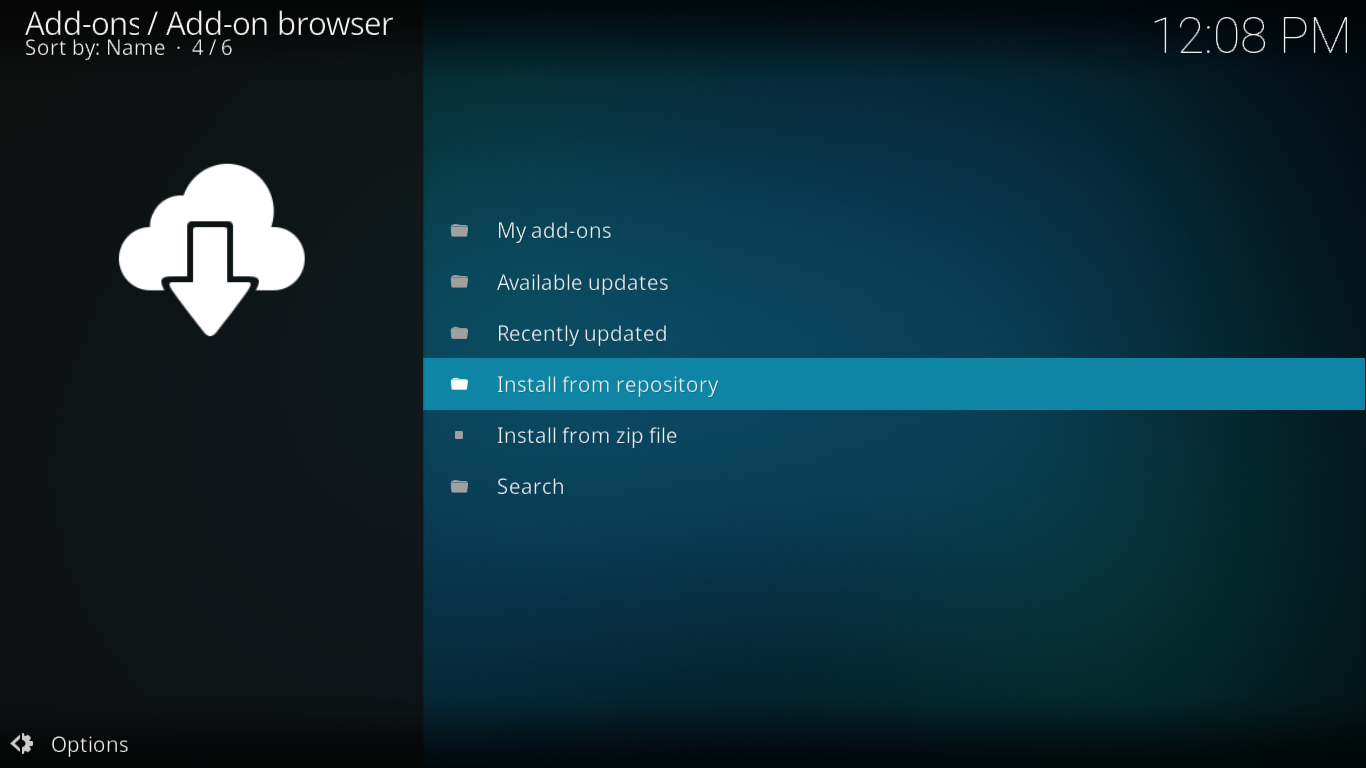
Klicken Sie in der Liste der Repositories auf das Blamo-Repo .

Klicken Sie anschließend auf „Video-Add-ons“ und suchen und klicken Sie dann auf das Placenta -Add-on.
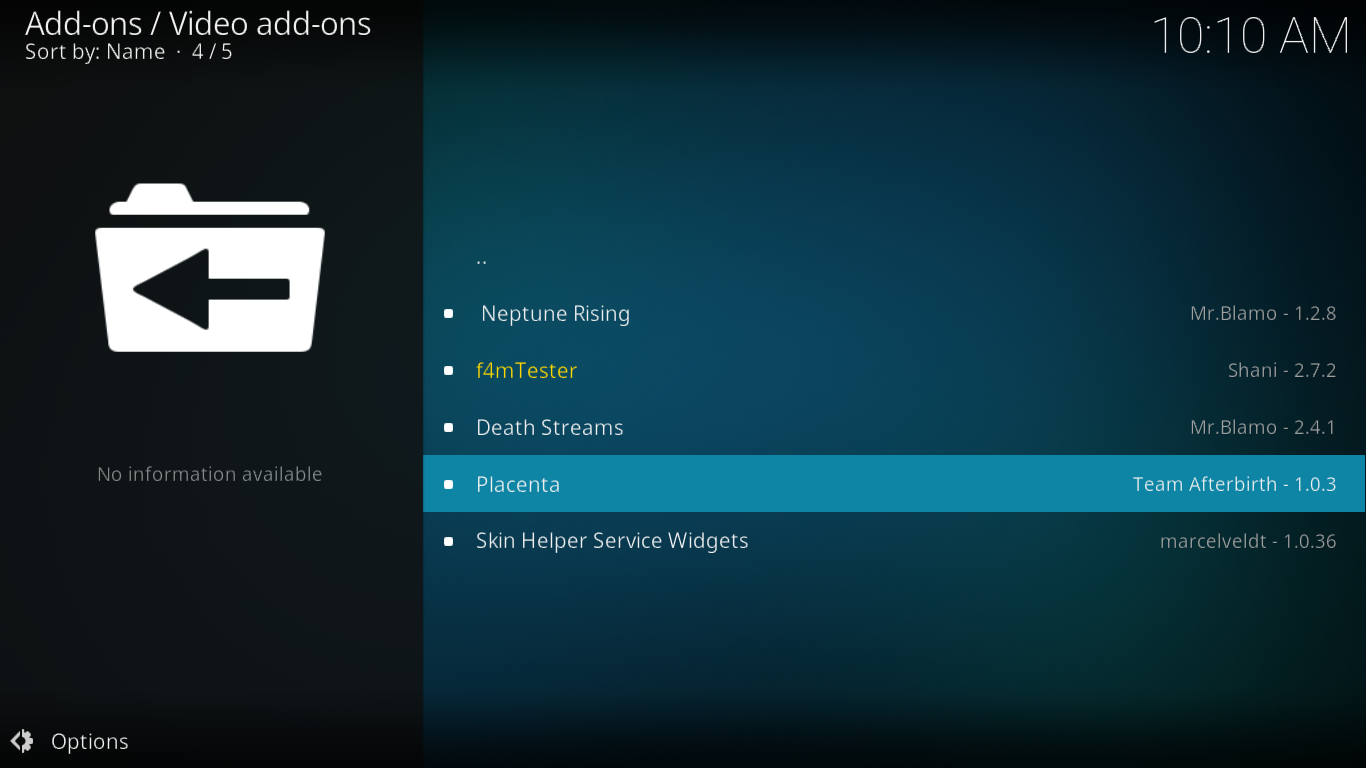
Die Informationsseite zum Placenta-Add-on wird geöffnet. Klicken Sie unten rechts auf die Schaltfläche Installieren , um die Installation des Add-ons und aller zugehörigen Komponenten zu starten.

Bei einer neuen Kodi-Installation kann die Installation einige Minuten dauern, da zahlreiche Abhängigkeiten installiert werden müssen. Bitte haben Sie Geduld. Während der Installation werden oben rechts auf dem Bildschirm mehrere Meldungen angezeigt. Abschließend bestätigt eine letzte Meldung die erfolgreiche Installation des Placenta-Add-ons.
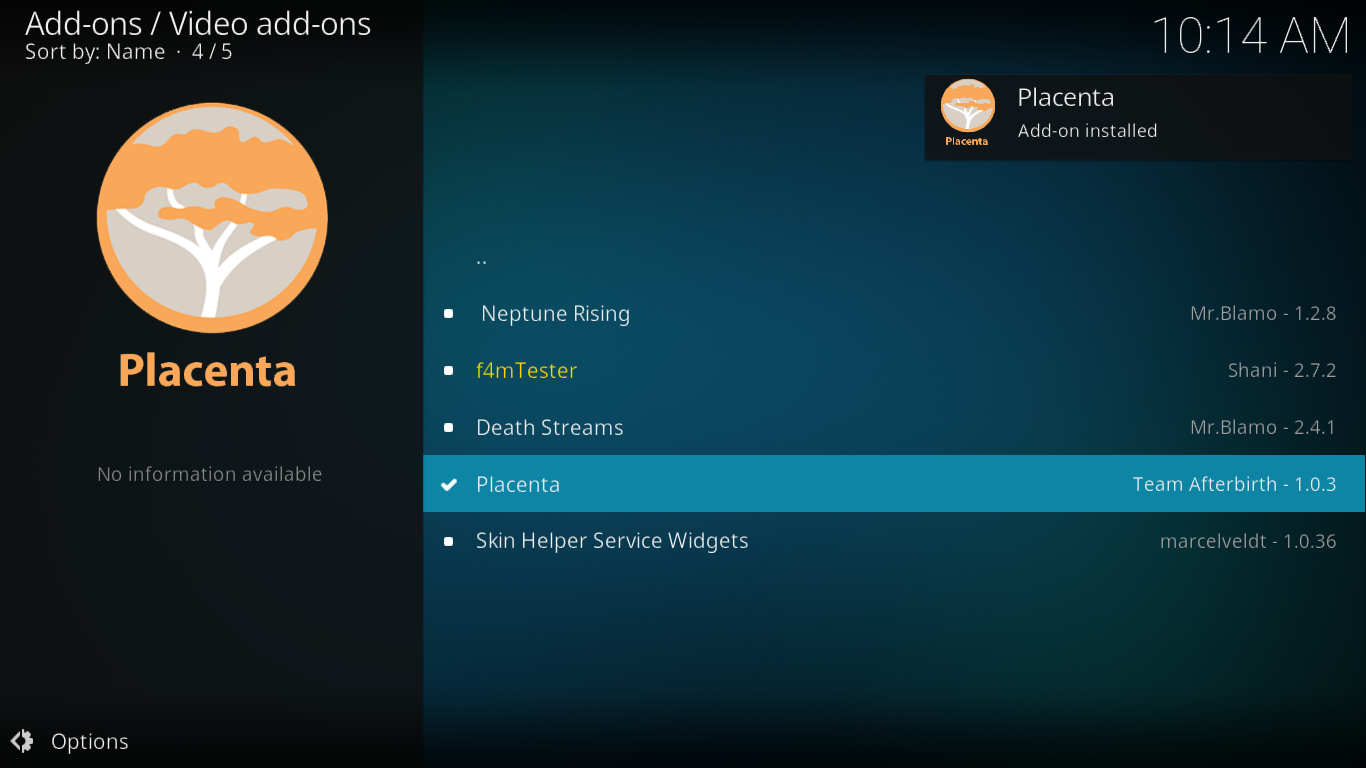
Während Sie dort sind …
Wenn Sie sich im Blamo-Repository befinden, können Sie auch gleich das Add-on f4mTester installieren. Es wird von vielen Add-ons benötigt und Sie werden es früher oder später brauchen.
Eine geführte Tour durch das Placenta-Add-on
Wenn Sie Exodus-Fan waren, wird Ihnen die Ähnlichkeit auffallen. Placenta ist eine Neuauflage des Exodus-Add-ons. Es bietet fast identische Funktionen. Dieses Add-on bietet zahlreiche Inhalte, die wir Ihnen vielleicht nicht vollständig zeigen, aber wir stellen sicher, dass wir die besten und wichtigsten erwähnen.
Auswählen und Wiedergeben von Inhalten
Einige Add-ons erstellen ihre Inhaltslisten basierend auf der Quellenverfügbarkeit. Dies ist bei Placenta ebenso wenig der Fall wie bei seinem Vorgänger Exodus. Stattdessen erstellt Placenta Inhaltslisten aus anderen Quellen – wie beispielsweise TMDB – und sucht anschließend nach Quellen. Für Sie als Nutzer bedeutet dies in der Regel eine bessere Inhaltsverfügbarkeit, allerdings auf Kosten einiger zusätzlicher Verzögerungen vor dem Start der Wiedergabe.
Wenn Sie auf einen Titel klicken, den Sie ansehen möchten – sei es ein Film oder eine Fernsehsendung – durchsucht das Placenta-Add-on alle Inhaltsanbieter nach dem gewünschten Inhalt. Ein Fenster wird geöffnet, das den Fortschritt der Quellensuche anzeigt.
Sobald die Suche nach Quellen abgeschlossen ist, wird eine Liste aller gefundenen Quellen in absteigender Auflösung angezeigt. Klicken Sie anschließend einfach auf die Quelle, die Sie ansehen möchten. Die Pufferung beginnt und die Wiedergabe startet innerhalb weniger Sekunden.
Hauptmenü
Das Hauptmenü von Placenta ist einfach und übersichtlich zugleich. Mit zehn Einträgen ist es weder zu lang noch zu kurz. Die einzelnen Abschnitte sind selbsterklärend.
Der erste Eintrag, „Neuigkeiten und Updates“, enthält lediglich Textinformationen zu den jüngsten Änderungen am Add-on. Er enthält keinen wirklichen Inhalt.
Sehen wir uns an, was die anderen neun Abschnitte jeweils zu bieten haben.
Filme
Der Filmbereich des Placenta-Add-ons ist möglicherweise der wichtigste. Und mit nicht weniger als 15 Unterabschnitten ist klar, dass hier viel Arbeit investiert wurde. Während einige Abschnitte offensichtlich sind, bergen andere Überraschungen. Schauen wir uns an, was sich hinter jedem Abschnitt verbirgt.
Genre zeigt Filme nach Genre an. Es stehen über 20 zur Auswahl. Ein Klick auf einen Film zeigt alle Filme des Genres an. Das kann sehr nützlich sein, wenn Sie ein Fan eines bestimmten Genres sind.
„Jahr“ ist eine chronologische Anzeige mit einem Unterabschnitt pro Jahr von 1901 bis heute. Dies ist eine weitere nützliche Möglichkeit, schnell bestimmte Inhalte zu finden.
People ist eine Liste mit rund 100 Schauspielern und Schauspielerinnen, die nach unbekannten Kriterien ausgewählt wurden. Es handelt sich dabei ausschließlich um berühmte Persönlichkeiten. Klicken Sie auf einen Namen, um eine Liste aller Filme mit dem ausgewählten Schauspieler oder der ausgewählten Schauspielerin anzuzeigen.
Sprachen sind interessant und überraschend zugleich. Interessant ist, dass Sie Filme in über 30 Sprachen finden. Überraschend ist, dass die Filme entgegen Ihrer Erwartung auf Englisch synchronisiert sind. Wenn Sie Englisch sprechen, ist das vielleicht eine gute Nachricht, aber wenn Sie Filme in Ihrer Muttersprache erwartet haben, werden Sie etwas enttäuscht sein.
Zertifikate gruppieren Filme nach ihrer Altersfreigabe. Es gibt Unterabschnitte für G, PG, PG-13, R und NC-17.
Die nächsten vier Abschnitte, People Watching , Most Popular , Most Voted und Box Office, sind ähnlich. Jeder sortiert Filme nach Beliebtheit anhand unterschiedlicher Kriterien
„Oscar Winners“ listet alle mit dem Oscar für den besten Film ausgezeichneten Filme seit ihrer Einführung im Jahr 1927 auf.
In Theaters finden Sie Filme, die noch in den Kinos laufen. Meistens finden Sie dort nur Trailer oder CAM-Versionen von Filmen, die von jemandem mit einer Kamera im Kino gedreht wurden. Ihre Qualität ist oft unterdurchschnittlich.
Die letzten drei Abschnitte „ Meine Filme“ , „Personensuche“ und „Suchen“ sind auch über das Hauptmenü verfügbar und werden besprochen, wenn wir dazu kommen.
Fernsehsendungen
Der Bereich „TV-Sendungen“ ähnelt stark seinem Pendant zu Filmen. Auch das Menü ist genau gleich lang, obwohl einige Elemente unterschiedlich sind. Wir überspringen die Abschnitte, die mit den Filmen identisch sind, und konzentrieren uns auf die Unterschiede.
Im Abschnitt „Netzwerke“ werden die verschiedenen Fernsehsendungen nach dem Netzwerk sortiert, das sie ausstrahlt. Die Liste der Netzwerke ist mit 61 Einträgen umfangreich.
„Heute ausgestrahlt“ enthält eine Liste aller Folgen von Fernsehsendungen, die am aktuellen Tag ausgestrahlt werden oder ausgestrahlt wurden.
„Neue TV-Sendungen“ ist eine Liste der aktuellen TV-Sendungen in der ersten Staffel. Sie ist ein guter Ausgangspunkt, wenn Sie wissen möchten, welche neuen Serien verfügbar sind.
Unter „Neue Folgen“ finden Sie die neuesten Folgen vieler TV-Serien. Die Liste scheint unvollständig zu sein, was aber daran liegen könnte, dass wir diese Seite während der Winterpause schreiben.
Der TV-Kalender ist eine sehr nützliche Funktion dieses Add-ons. Sie können einen der letzten 30 Tage auswählen und alle an diesem Tag ausgestrahlten TV-Folgen anzeigen. Das ist praktisch, wenn Sie die Serie, die Sie gerade verfolgen, nachholen möchten.
Meine Filme und meine Fernsehsendungen
Diese beiden Abschnitte sind identisch, mit dem Unterschied, dass der eine Filme und der andere Fernsehsendungen auflistet, wie Sie vielleicht schon vermutet haben. Der Inhalt, den Sie dort sehen, stammt nicht aus dem Placenta-Add-on, sondern von Ihrem eigenen Trakt- oder IMDb-Konto.
Wenn Sie das Add-on so konfigurieren, dass es sich mit einem oder beiden Konten verbindet, werden Ihre persönlichen Wiedergabelisten von dort abgerufen und direkt in Kodi angezeigt. So können Sie das Add-on optimal mit Ihren Lieblingsinhalten personalisieren, anstatt sich auf den Geschmack anderer zu verlassen.
Wir zeigen Ihnen, wie Sie das Placenta-Add-on mit Ihren Trakt- oder IMDb-Konten verbinden, wenn wir den Abschnitt „Tools“ besuchen.
Neue Filme
Es ist nicht ganz klar, was die Entwickler des Placenta-Add-ons als neuen Film betrachten. Die Liste umfasst mehrere hundert Einträge, und obwohl alle Titel relativ neu sind, bin ich mir nicht sicher, ob ich sie alle als neue Filme bezeichnen würde.
Neue Folgen
Dieser Abschnitt unterscheidet sich stark von seinem Filmäquivalent. Tatsächlich ist es nichts anderes als eine weitere Möglichkeit, auf den Unterabschnitt „Neue Episoden“ des Abschnitts „TV-Sendungen“ zuzugreifen. In beiden wird Ihnen genau die gleiche Titelliste angezeigt.
Kanäle
Auch hier könnte eine Überraschung auf Sie warten. Wir haben den Bereich aufgerufen und dachten, es handele sich um eine Liste mit Live-IPTV-Kanälen. Das ist aber nicht der Fall. Sie finden dort eine Liste mit 12 Sky-Kanälen wie Sky Action oder Sky Crime sowie dem Kanal FILM4+1. Neben jedem Kanalnamen steht ein Filmtitel. Wir gehen davon aus, dass es sich dabei um den aktuellen Film auf diesem Kanal handelt.
Wenn Sie auf einen Kanal klicken, wird nicht die Live-Wiedergabe gestartet, sondern es wird nach On-Demand-Streaming-Quellen für diesen Titel gesucht. Obwohl es nicht das ist, was Sie vielleicht erwartet haben, könnte es noch besser sein, da Sie die Filme immer von Anfang an sehen.
Werkzeuge
Im Bereich „Tools“ können Sie die Einstellungen des Placenta-Add-ons anpassen. Es gibt viel zu viele Einstellungen, um sie alle durchzugehen, daher konzentrieren wir uns auf die nützlichsten.
Über die letzte Auswahl, TRAKT: Autorisieren , verbinden Sie das Add-on mit Ihrem Trakt-Add-on, wodurch die Abschnitte „Meine Filme“ und „Meine TV-Sendungen“ ausgefüllt werden.
Ähnlich interessant ist der Bereich „EINSTELLUNGEN: Konten“ , in dem Sie Ihre IMDb-Anmeldedaten eingeben können, um die Bereiche „Meine Filme“ und „Meine TV-Sendungen“ zu füllen. Sie können auch Ihre Anmeldedaten für verschiedene Inhaltsanbieter eingeben. Wenn Sie den Premium-Dienst eines Inhaltsanbieters abonniert haben, können Sie durch die Eingabe Ihrer Anmeldedaten direkt in Kodi von den Premium-Privilegien – wie schnelleren Downloads – profitieren. Hier konfigurieren Sie auch Ihre Real Debrid- oder Alluc-Anmeldedaten für weitere Inhaltsquellen.
Suchen
Die Suchfunktionen des Placenta-Add-ons gehören zu den besten. Wenn Sie den Suchbereich aufrufen, werden vier Optionen angezeigt: Filme, Fernsehsendungen, Personen (Filme) und Personen (TV).
Die ersten beiden Optionen suchen nach Film- oder Fernsehtiteln. Sie müssen keinen vollständigen Titel eingeben. Das Add-on durchsucht Filme oder Fernsehsendungen nach jedem Titel, der Ihren Suchbegriff enthält.
Die Personen-Optionen funktionieren ähnlich, suchen aber nach Schauspielern und Regisseuren anhand des eingegebenen Namens und geben eine Liste aller Werke der ausgewählten Person oder mit der ausgewählten Person zurück. Dies ist eine hervorragende Möglichkeit, nach Inhalten zu suchen. Insgesamt sind sowohl die Titel- als auch die Personensuche schnell und präzise.
Abschluss
Das Placenta-Add-on ist ein hervorragender Ersatz für das Exodus-Add-on von gestern. Es bietet im Wesentlichen die gleiche Funktionalität, keine unterbrochenen Abschnitte und eine große Inhaltstiefe. Wenn Sie Filme und/oder Serien mögen, werden Sie in Placenta mit Sicherheit fündig. Es ist übersichtlich, leicht zu navigieren und verständlich. Das Auffinden von Inhalten ist einfach und intuitiv, und wenn alles andere fehlschlägt, steht Ihnen eine hervorragende Suchmaschine zur Verfügung. Dieses Add-on ist auf jeden Fall einen Versuch wert.
Wenn Sie das Placenta-Add-on ausprobiert haben, wie war Ihre Erfahrung? Gab es Probleme bei der Installation oder Nutzung? Welche Funktion gefällt Ihnen am besten oder am wenigsten? Teilen Sie uns Ihre Meinung in den Kommentaren unten mit.